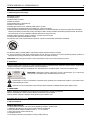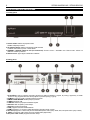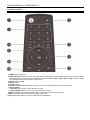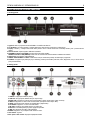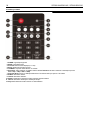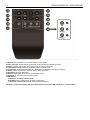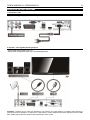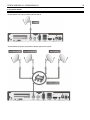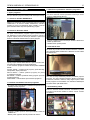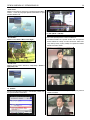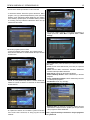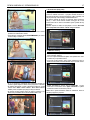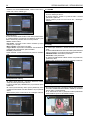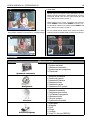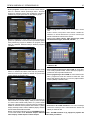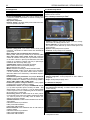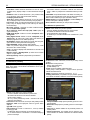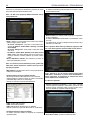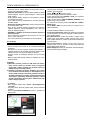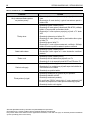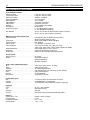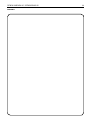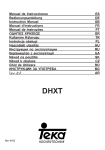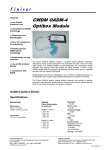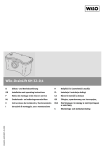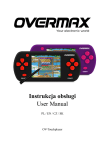Download Optibox Gekko HD
Transcript
OBSAH Upozornenia . . . . . . . . . . . . . . . . . . . . . . . . . . . . . . . . . 3 1. Dôležité bezpečnostné pokyny . . . . . . . . . . . . . . . . . 3 2. Upozornenie . . . . . . . . . . . . . . . . . . . . . . . . . . . . . . . 3 3. ODVOLANIE . . . . . . . . . . . . . . . . . . . . . . . . . . . . . . . 3 Predtým, než začnete . . . . . . . . . . . . . . . . . . . . . . . . . 3 1. Hlavné vlastnosti . . . . . . . . . . . . . . . . . . . . . . . . . . . . 3 2. Príslušenstvo . . . . . . . . . . . . . . . . . . . . . . . . . . . . . . . 5 Popis prijímača OPTIBOX GEKKO . . . . . . . . . . . . . . .6 1. Predný panel . . . . . . . . . . . . . . . . . . . . . . . . . . . . . . . 6 2. Zadný panel . . . . . . . . . . . . . . . . . . . . . . . . . . . . . . . . 6 3. Diaľkové ovládanie . . . . . . . . . . . . . . . . . . . . . . . . . . 7 Popis prijímača OPTIBOX ANACONDA . . . . . . . . . . . 9 1. Predný panel . . . . . . . . . . . . . . . . . . . . . . . . . . . . . . . 9 2. Zadný panel . . . . . . . . . . . . . . . . . . . . . . . . . . . . . . . . 9 3. Diaľkový ovládač . . . . . . . . . . . . . . . . . . . . . . . . . . . 10 Pripojenie OPTIBOX ANACONDA . . . . . . . . . . . . . . 13 1. Pripojenie k sieti . . . . . . . . . . . . . . . . . . . . . . . . . . . 13 2. Prijímač - TV s Digitálnym A/V Výstupom . . . . . . . . 13 3. Prijímač k TV s Analógovým A/V výstupom . . . . . . . 14 4. Pripojenie anténneho kábla . . . . . . . . . . . . . . . . . . . 15 Pripojenie prijímača OPTIBOX GEKKO . . . . . . . . . . 16 1. Pripojenie prijímača k sieti . . . . . . . . . . . . . . . . . . . . 16 2. Pripojenie TV s Digitálnym A/V výstupom . . . . . . . . 17 3. Pripojenie TV s analógovým výstupom . . . . . . . . . . 18 4. Pripojenie satelitu . . . . . . . . . . . . . . . . . . . . . . . . . . 19 5. Montáž prijímača na zadnú stranu TV (voliteľné) . . 20 Sprievodca funkciami . . . . . . . . . . . . . . . . . . . . . . . . 21 1. Výber programu . . . . . . . . . . . . . . . . . . . . . . . . . . . . 21 1.1 Pomocou tlačidiel HORE/DOLE . . . . . . . . . . . . .21 1.2 Pomocou Zoznamu staníc . . . . . . . . . . . . . . . . . 21 1.3 Použitie okamžitého zoznamu programov . . . . . 21 1.4 Používanie posledného zoznamu programov . . 21 2. Informačné okno . . . . . . . . . . . . . . . . . . . . . . . . . . . 21 3. Viacobrazový obraz . . . . . . . . . . . . . . . . . . . . . . . . . 21 4. Elektronický programový sprievodca (EPG) . . . . . . 22 5. Obľúbené skupiny . . . . . . . . . . . . . . . . . . . . . . . . . . 22 6. Ovládanie hlasitosti . . . . . . . . . . . . . . . . . . . . . . . . . 22 7. Pauza . . . . . . . . . . . . . . . . . . . . . . . . . . . . . . . . . . . 22 8. Titulky . . . . . . . . . . . . . . . . . . . . . . . . . . . . . . . . . . . 22 9. Audio stopa . . . . . . . . . . . . . . . . . . . . . . . . . . . . . . . 22 10. Teletext . . . . . . . . . . . . . . . . . . . . . . . . . . . . . . . . . 23 11. PIP (Obraz v obraze) . . . . . . . . . . . . . . . . . . . . . . . 23 Funkcie PVR (Personal Video Recorder) . . . . . . . . 24 1 Nahrávanie . . . . . . . . . . . . . . . . . . . . . . . . . . . . . . . . 24 1.1 Metódy nahrávania . . . . . . . . . . . . . . . . . . . . . . 24 1.2 Editácia nahrávania . . . . . . . . . . . . . . . . . . . . . . 25 1.3 Dlhý čas nahrávania . . . . . . . . . . . . . . . . . . . . . 26 1.4 Pauza počas nahrávanie . . . . . . . . . . . . . . . . . . 26 2. Time Shifting . . . . . . . . . . . . . . . . . . . . . . . . . . . . . . 26 3. Prehrávanie (Play List) . . . . . . . . . . . . . . . . . . . . . . 27 3.1 Nahraté súbory . . . . . . . . . . . . . . . . . . . . . . . . . 27 3.2 Importované súbory . . . . . . . . . . . . . . . . . . . . . . 28 3.3 HUDBA . . . . . . . . . . . . . . . . . . . . . . . . . . . . . . . .28 3.4 Fotky . . . . . . . . . . . . . . . . . . . . . . . . . . . . . . . . . 28 4. Záložky . . . . . . . . . . . . . . . . . . . . . . . . . . . . . . . . . . 28 5. Trick mód . . . . . . . . . . . . . . . . . . . . . . . . . . . . . . . . . 29 Mapa Menu . . . . . . . . . . . . . . . . . . . . . . . . . . . . . . . . . 29 Funkcie hlavného menu . . . . . . . . . . . . . . . . . . . . . . 30 1 Systémové nastavenia . . . . . . . . . . . . . . . . . . . . . . . 30 1.1 Správca zariadení . . . . . . . . . . . . . . . . . . . . . . . 30 1.2 Nastavenie časovača . . . . . . . . . . . . . . . . . . . . . 30 1.3 Správa zoznamu programov . . . . . . . . . . . . . . . 30 1.4 Prenos dát . . . . . . . . . . . . . . . . . . . . . . . . . . . . . 31 2. Konfigurácia . . . . . . . . . . . . . . . . . . . . . . . . . . . . . . .32 2.1 Voľby nahrávania . . . . . . . . . . . . . . . . . . . . . . . . 32 2.2 Rodičovský zámok . . . . . . . . . . . . . . . . . . . . . . . 32 2.3 Nastavenie displeja . . . . . . . . . . . . . . . . . . . . . . 32 2.4 Nastavenie času . . . . . . . . . . . . . . . . . . . . . . . . 33 2.5 Nastavenie jazyka . . . . . . . . . . . . . . . . . . . . . . . 33 2.6 Nastavenie A/V výstupu . . . . . . . . . . . . . . . . . . . 33 3. Inštalácia . . . . . . . . . . . . . . . . . . . . . . . . . . . . . . . . . 34 3.1 Nastavenie paraboly . . . . . . . . . . . . . . . . . . . . . 34 3.2 Nastavenie pozicionéra . . . . . . . . . . . . . . . . . . . 34 3.3 Vyhľadávanie programov . . . . . . . . . . . . . . . . . . 35 3.4 Sieťové nastavenia . . . . . . . . . . . . . . . . . . . . . . 35 3.5 Obnova systému . . . . . . . . . . . . . . . . . . . . . . . . 36 3.6 Systémové informácie . . . . . . . . . . . . . . . . . . . . 37 4. Pomocné programy . . . . . . . . . . . . . . . . . . . . . . . . . 37 4.1 Kalkulačka . . . . . . . . . . . . . . . . . . . . . . . . . . . . . 37 4.2 Kalendár . . . . . . . . . . . . . . . . . . . . . . . . . . . . . . .37 4.3 CAS (Conditional Access System) . . . . . . . . . . . 37 4.4 Plugin . . . . . . . . . . . . . . . . . . . . . . . . . . . . . . . . . 37 4.5 Free TV+ (len pre GEKKO) . . . . . . . . . . . . . . . . 38 4.6 YouTube . . . . . . . . . . . . . . . . . . . . . . . . . . . . . . . 39 Riešenie problémov . . . . . . . . . . . . . . . . . . . . . . . . . 40 Špecifikácia OPTIBOX ANACONDA . . . . . . . . . . . . . 41 Špecifikácia OPTIBOX GEKKO . . . . . . . . . . . . . . . . 42 alten. Diese Anleitung soll Ihnen helfen, die zahlreichen Funktionen optimal zu Gerät entstehenden Wärme zu gewährleisten. • Trennen Sie den Receiver bei Sturm oder längerer Abwesenheit vom Stromnetz. • Knicken oder Sie das 3 Hände optibox anaconda hdquetschen / optibox Gekko hd Netzkabel nicht und berühren Sie es nicht mit feuchten kel nicht ab. Andernfalls besteht die Gefahr eines elektrischen elektrischen Schlags. sonst die Gefahr eines Schlags. hluss 100- 250 V AC / 50 Hz vorgesehen • Reparaturen an Stecker, Kabel oder Receiver dürfen nur von qualifiziertem Fachpersonal durch 1. Upozornenia der nähe sein, damit Sie im Notfall den Receiver vom Netz trennen können. werden. ungen Stecker ziehen 1. Dôležité bezpečnostné pokyny • Sicherstellen, dassum Receiver und Netzstecker eckel dürfen keinesfalls abgedeckt werden, eine sichere Ableitung der im mit keinerlei Feuchtigkeit in Kontakt kommen. u gewährleisten. • Stecken Sie niemals irgendwelche fremden Metallgegenstände in die Einschübe oder Lüftungs ● Prečítajte si pokyny. Sturm oder längerer Abwesenheit vom Stromnetz. ● Dodržujte pokyny. Gerätes. as Netzkabel nicht und berühren Sie es nicht mit feuchten Händen. Es besteht ● Sledujte všetky varovania. Lassen Sie Kinder niemals unbeaufsichtigt den Receiver benutzen oder mit der Antennenanlag chen Schlags.• ● Riaďte sa pokynmi. l oder Receiver nur von qualifiziertemdürfen Fachpersonal durchgeführt • dürfen Wartungsarbeiten nur von qualifiziertem Fachpersonal durchgeführt werden. ● Nepoužívajte prístroj v blízkosti vody. ● Čistite len suchou handrou. Sie immerin den Netzstecker, bevor Sie das Gerät reinigen Benutzen Sie kein Reinigungs nd Netzstecker• mit Ziehen keinerlei Feuchtigkeit Kontakt kommen. ● Nezakrývajte vetracie otvory. Inštalujte podľa pokynov výrobcu. sondern nur einEinschübe leicht angefeuchtetes Tuch, lche fremden Metallgegenstände in die oder Lüftungsschlitze des um eventuell anhaftenden Staub zu binden. ● Neumiestňujte do blízkosti zdroja tepla (radiátor, krb, vykurovacie telesá) ● Nemeňte zapojenie polarizačnej ani typ uzemňujúcej zásuvky. Polarizačná zásuvka má dva kolíky a jeden širší než ostatné. beaufsichtigt den Receiver benutzen oder mit der Antennenanlage spielen. Uzemňujúca zásuvka má dva kolíky a tretiu uzemňujúcu vidlicu. Široký kolík alebo tretia vidlica je bezpečnostná. Ak zásuvku on qualifiziertem Fachpersonal durchgeführt werden. nemožno pripojiť do steny, kontaktujte elektrikára kvôli zmene starých rozvodov. cker, bevor Sie das Gerät reinigen Benutzen Sie kein Reinigungsmittel, ● Napájací kábel nesmie byť skrútený, zalomený a nesmie sa po ňom chodiť. chtetes Tuch, um eventuell anhaftenden Staub zu binden. ● Používajte iba originálne príslušenstvo a diely ● Použite iba vozík, stolík, trojnožku určenú výrobcom. Vyhnete sa tak škodám a poškodeniu zariadenia ACHTUNG: Niemals das Gerät selber öffnen! Es besteht die Gefahr eines Elektroschocks. Sollte es einmal er das Gerät zu öffnen, so wenden Sie sich bitte an geschultes Personal. Umbauten oder Modifikationen des Gerät öffnen! Es besteht die Gefahr eines Elektroschocks. Sollte es einmal erforderlich sein ● Počas búrky alebo v prípade dlhšieho nepoužívania odpojte prijímača od siete a od antény. Garantieverlust, wenn diese nicht vondes einem Fachhändler schriftlich h bitte an geschultes Personal. Umbauten oder Modifikationen Gerätes führenServis zum jedurchgeführt ● K servisu zariadenia využite služby autorizovaného servisu. potrebný ak saund prístroj akokoľvekbestätigt poškodí, werden. poškodí sa napájacia šnúra, prístroj je zasiahnutý vodou alebo ak Vám niečo padne do prístroja. nem Fachhändler durchgeführt und schriftlich bestätigt werden. 2. Hinweis VAROVANIE: Prístroj nevystavujte dažďu a vlhkosti predídete tak úrazu ohňom alebo elektrickým prúdom. 2. Upozornenie Dieses Sicherheitsstandards Gerät wurde unter Einhaltung internationaler Sicherheitsstandards gefertigt. altung internationaler gefertigt. Lesen Sie die sorgfältig durch. ●folgenden Servisné zásahySicherheitshinweise môže vykonávať len odborne spôsobilá osoba.durch. K predídeniu zásahu elektrickým prúdom prosím nevykonávajte sorgfältig Lesen žiadne servisné úkony na prijímači pokiaľ na to nie ste kvalifikovaní. ● PSchlag rístroj nevystavujte tečúcejentfernen ani kvapkajúcej vode. Neumeistňujte elektrischen zu vermeiden, Sie auf keinen Fall dieho do blízkosti nádob s vodou ako sa napríklad vázy. Deutsch Um einen elektrischen Schlag zu vermeiden, entfernen Sie auf keine g (oder die Rückwand). Es sind keine Teile enthalten,Nebezpečie die vom zásahu elektrickým prúdom. Neodstraňujte kryt, neopravujte obere VAROVANIE: gewartet1 Sicherheitsvorkehrungenvnútorné časti. Prenechajte opravu kvalifikovanému pracovníkovi. Abdeckung (oder die Rückwand). Es sind keine Teile enthalten, önnen. Wartungsarbeiten dürfen nur von qualifizierten Fachkräften Vorsicht: Benutzer gewartet hrt werden. die werden können. Wartungsarbeiten dürfen nur von qualifizierten Fach es auf Ihrem Bauteil angebracht warnt Sie vor dem Vorhandensein Symbol blesku voist, vnútri rovnostranného trojuholníka varuje užívateľa pred ”nebezpečným napätím” a pred rizikom zasiadurchgeführt werden. cher Spannung im Gert. Spannung hnutia Diese elektrickým prúdom. kann so hoch sein, dass das lags besteht. Das Blinklicht mit dem Warnung: Das Ausrufezeichen in einem operáciu alebo (servis). Dieses Dreieck, welches auf Ihrem Bauteil angebracht ist,údržbu warnt Sie vor dem Vor Diese Spannung kann so hoch se Risiko eines Stromschlags erinnern besteht. Risikoan eines elektrischen den Benutzer wichtiges ausschließlich qualifiziertem Pfeilsymbol in Výkričník einem gleichseitigen Dreieck soll vo vnútriUm rovnostranného užívateľa na dôležitú das Risiko einestrojuhoníka elektrischen upozorňuje gleichseitigen Dreieck soll dem Benutzer an wichtiges Schlags zu vermindern, das es Das aufAusrufezeichen Ihrem Bauteil angebracht ist, macht gefährlicher Sie auf wichtige den BetriebsBenutzer "gefährliche in einem nicht isolierter Spannung Gehäuse nicht öffnen. Bedienungsund im Gert. 3. Dreieck ODVOLANIE eningleichseitigen diesen Hinweisen Spannung" anzeigen und das soll aufmerksam. Instandhaltungsservice Überlassen Sie den Service Schlags Výrobca, distribútor ani predávajúci Bedienungsundverhindern Personal nie je zodpovedný za nezrovnalosti v návode na používanie. Instandhaltungsservice Návod a opis zariadenia v tomto návode je založený na aktuálnom stave prijímača. erinnern Výrobca Verwenden neustále vylepšuje zlepšuje funkcie a jeho vzhľadoder a výzor. WARNUNG: Sie diesesaSTB nicht an Orten,prijímača wo Kontakt mit Wasser Untertauchen 5 möglich ist. Nicht in der Nähe von Blumenvasen, Waschbecken, Küchenspülen, Waschwannen, Swimmingpools usw. verwenden. akt mit WasserPredtým, oder Untertauchen než začnete n, Küchenspülen, Waschwannen, WARNUNG: Keine Kerzen oder Lampenständer auf das Gehäuse stellen, es besteht Feuergefahr. Dieses Dreieck, welches auf Ihrem Bauteil angebracht ist, macht Sie auf wichtige und Wartungshinweise in diesen Hinweisen aufmerksam. 1. Hlavné vlastnosti Das Gerät darf nur an eine Stromversorgung des in den Betriebsanleitungen stellen, esWARNUNG: besteht Feuergefahr. beschriebenen oder wie auf OPTIBOX Typs ANACONDA HDdem Gerät markiert angeschlossen werden. Wenn Sie sich bei der Art der Stromversorgung sich zuhause (zum Beispiel 120 oder/ 230 V), wenden ✓ Podpora MPEG4bei / MPEG2 - HD /nicht SD sicher a plnesind kompatibilný s DVB-S2 DVB-S RoHS des in den Betriebsanleitungen Sie sich an Ihren Händler vor Ort oder an das örtliche Energieversorgungsunternehmen. ✓ Inteligentné Blind Scan pre SD aj HD TV & Multi-satelitné vyhľadávanie sen werden. Wenn Sie sich bei der Beispiel 120 oder 230 V), wenden ✓ Multi-LNB riadené ovládačom DiSEqC verzia 1.0, 1.1, 1.2 a USALS WARNUNG: Dieses Produkt verwendet Dioden. Nicht das Gehäuse öffnen oder Teile des inneren orgungsunternehmen. ✓ HDTV PVR prijímač (H.264 MPEG4 HD) Mechanismus berühren. Wenden Sie /sich für technischen Service an Ihren örtlichen Händler, wenn ✓ Embedded Linux ein Öffnen erforderlich ist. OS use öffnen oder Teile des inneren ✓ Time Shifting, nahrávanie a prehrávanie s externým HDD (USB 2.0) e an Ihren örtlichen Händler, wenn Anmerkung: Um die richtige Verwendung dieses Produktes sicherzustellen, lesen Sie bitte diese Bedienungsanleitung genau und bewahren Sie sie für die Zukunft auf. 5 4 optibox anaconda hd / optibox Gekko hd ✓ Súčasne „Záznam služieb” a možnosť sledovania 2 ďalších (PIP) ✓ Výkonná rozšírená podpora EPG a záznamu udalostí ✓ Tri USB 2.0 porty (MP3 prehrávač & JPEG prehliadač) ✓ Podpora prehrávania Xvid súborov ✓ Podporovaný Ethernet port ✓ On-Screen displej s Full Color & Resolution ✓ Obľúbené skupiny ✓ Správca pre „Obľúbené”, „Zamknuté”, „Preskočiť”, „Presunúť”, „Upravovať” a „Mazať” ✓ Služba triedenia podľa abecedy, transponderu a CAS ✓ Podpora viacjazyčného OSD & menu ✓ Podpora Teletextu / Titulkov ✓ Maximálne 10,000 naprogramovateľných TV & Radio služieb ✓ Obraz v obraze - Picture-in-Picture (PIP) & Multi-obrazový displej ✓ Rodičovský zámok / Uzamknutie systému / Uzamknutie Inštalácie ✓ HDMI Video & Audio výstup (576i, 576p, 720p, 1080i, 1080p) ✓ CVBS (composite) Video & Audio výstup cez RCA ✓ CVBS, RGB, Video & Audio výstup cez TV SCART ✓ Optický výstup pre digitálny zvuk (SPDIF) ✓ Software & Service channel Database upgrade cez USB & RS-232C port ✓ 1 Smart card čítačka a 2 Common Interface Sloty ✓ Spotreba energie v Stand-by 1 W. OPTIBOX GEKKO HD ✓ Full HD satelitný prijímač ✓ Podpora H.264/MPEG4/MPEG-2 (HD/SD), DVB-S2 Compliant ✓ Linux OS ✓ Time Shifting, Nahrávanie a prehrávanie s externým zariadením ( USB 2.0 ) ✓ Súčasné nahrávanie a sledovanie 2 ďalších kanálov (PIP) ✓ USB 2.0 Host ports (MP3 Player & JPEG Prehliadač) ✓ EPG s nahrávaním ✓ Picture-in-Picture (PIP) – Obraz v obraze ✓ HDMI Video & Audio výstup (576i, 576p, 720p, 1080i, 1080p) ✓ 10/100 base Tx Ethernet port ✓ Podpora Wi-Fi cez externé USB zariadenie ✓ 1 Smart card reader a 1 Common Interface Slots ✓ Podpora prehrávania rôznych videoformátov (Xvid file Playback) ✓ Intuitívne vyhľadávanie Blind scan pre SD a HD TV & vyhľadávanie viacerých družíc ✓ DiSEqC 1.0, 1.1, 1.2 a USALS ✓ Podpora EPG (Electronic Program Guide) – elektronický programový sprievodca ✓ OSD v HD rozlíšení s plnou podporou farieb a rozlíšením ✓ Zoznam obľúbených staníc ✓ Plne ovládané programy ako Obľúbené, Uzamknutie, preskočenie, presunutie a mazanie ✓ Triedenie programov podľa abecedy, transpondérov a kódovania ✓ Viacjazyčné menu ( OSD & Menu ) ✓ Podpora teletextu a titulkov ✓ Maximálne 10,000 staníc ✓ Rodičovský zámok / Systémové uzamknutie / uzamknutie inštalácie ✓ CVBS Video & Audio výstup cez RCA ✓ Optický výstup pre Digital Audio(SPDIF) ✓ Možnosť aktualizácii cez USB alebo ETH 2. Lieferumfang (Zubehör) 2. Lieferumfang (Zubehör) Überprüfen Sie die Lieferung auf Vollständigkeit, bevor Sie das Gerät in Betrieb nehmen. optibox anaconda hd / optibox Gekko hd Überprüfen Sie die Lieferung auf Vollständigkeit, bevor Sie das Gerät in Betrieb nehmen. 5 2. Príslušenstvo Návod na použitie AAA batérie X2 AAA size Batteries X2 Napájací adaptér pre GEKKO Diaľkové ovládanie / GekkoHD HDMI Cable HDMI Cable TV adaptér (voliteľné pre GEKKO) TV Halterung (Optional) IR extension (voliteľné pre GEKKO) USB Hub (voliteľné pre GEKKO) 2. Lieferumfang (Zubehör) ACHTUNG: Bitte wenden Sie sich an Ihren Verkäufer, wenn eines der Zubehörteile fehlt. Überprüfen Bitte Sie die Lieferung bevorwenn Sie das Gerät Betrieb nehmen. ACHTUNG: wenden Sie auf sichVollständigkeit, an Ihren Verkäufer, eines der in Zubehörteile fehlt. Hinweis • Lassen Sie die Fernbedienung nicht unter Sonnenstrahlungen etc., es besteht die Gefahr das Hinweis Auslaufen von Chemischen Mittel. Lassen Sie die Fernbedienung nicht unter Sonnenstrahlungen etc., es besteht/ die Gefahr das • Die Bedienungsanleitung zum Gerät ist in Deutscher und Englischer Sprache. Napajací kábel ANACONDA Diaľkové ovládanie AnacondaHD Napajací kábel ANACONDA Diaľkové ovládanie / Anaconda Auslaufen von Chemischen Mittel. • Die Bedienungsanleitung zum Gerät ist in Deutscher und Englischer Sprache. Poznámka: Ak Vám chýba nejaké príslušenstvo prosím kontaktujte svojho predajcu. Prístroj je pripravený na uchytenie na zadnú stranu TV prosím použite 9 priložené skrutky. Hardware Description 1. 6 Front Panel Configuration optibox anaconda hd / optibox Gekko hd Popis prijímača OPTIBOX GEKKO 1. Predný panel 1. Sieťové tlačidlo: Stlačte na prepnutie medzi STANBY a Zapnutým módom. 2. CH Up/Down Button: Stlačte na prepínanie medzi stanicami v bežnom mode alebo na presun v mode MENU. 3. STANDBY / REMOTE Indikácia LED (červená/zelená): Červené svetlo – STANDBY mód. Zelené svetlo- tlačidlo na diaľkovom ovládaní je stlačené 4. Remote Sensor: príjem signal z diaľkového ovládania Rückseite (Anschlüsse) 2. Zadný panel 1. IR predĺženie: slúži na pripojenie externého prijímača pre diaľkové ovládanie v prípade, že prístroj je pripevnený na zadnú stranu TV. Ak je pripojené externé IR tak IR prijímač na prednom panely je vypnutý 1. Infrarot SensorCIAnschluss Anschlussmöglichkeit 2. PCMCIA: slot pre moduly: na čítanie prístupových kariet für externer IR-Sensor. Frontblende IR- Sensor außer 3. SMART CARD READER: čítačka prístupových kariet. Betrieb, wenn IR-Erweiterung angeschlossen wird. 4. LNB IN: pripojenie LNB. 2. CI Slot 5.: für Interface LNBCommon OUT: slučka na prepojenieModule. satelitného signálu. 6. RS-232C: na update a prenos údajov. 3. Kartenleser : fürslúži Smartkarten (Conax). 7. Ethernet: internetové pripojenie. 4. LNB IN8.(Eingang) : Anschluss fürzariadenia. Sat-Antenne (LNB). USB: pripojenie externého USB 9. HDMI: prepojenie s TV pomocou HDMI zabezpečuje HD kvalitu obrazu a zvuku. Weiterer Receiver kann angeschlossen 5. LNB OUT (Ausgang) : Bei Durchschleifbetrieb (loop-through). 10. A/V OUT: prepojenie TV alebo VCR pomocou RCA kábla (Stereo audio výstup / White, Red, Composite video výstup / Yellow) werden.11. SPDIF: na pripojenie audio sústavy pomocou S/PDIF kábla. (digital audio) 12. A/C power cable socket: pripojenie zdroja. 6. RS-232C : Serielle Schnittstelle (STBsieťového > PC) für Firmware update & Datentransfer. 7. Ethernet : Netzwerkanschluss 10/100Mbit (LAN-Netzwerk). 8. USB : USB- Anschluss für USB- Speichergeräte. optibox anaconda hd / optibox Gekko hd Remote Control Unit 7 3. Diaľkové ovládanie 1. POWER: Zapnutie/vypnutie. WER : SAT-Receiver Ein- / Zapnutie Ausschalten 2. M UTE / Resolution: vypnutie zvuku / Pre zmenu rozlíšenia stlačte a podržte tlačidlo pokiaľ sa neotvori menu rozlíšenia Po každom následnom stlačení sa zmeni rozlíšenie v tomto poradí: 576i > 576p > 720p > 1080i > 1080p po stlačení tlačidla EXIT sa tlačidlom znovu mení zapnutie a vypnutie zvuku. 3. Numeric:: Ton číselnéEintlačidlá. UTE / Resolution / Ausschalten / Resolution : Auflösung einstellen (576i > 576p > 720p 4. Subtitle: titulky. 80i > 1080p) 5. Teletext: teletext. 6. OK alebo zoznam staníct: po stlačení sa zobrazí zoznam staníc. V MENU slúži na potvrdzovanie pokynov 7. Kurzové tlačidlá hlentasten :a.Direkte von Sendernummern Hore/dole:Eingabe slúži na pohyb v menu smerom hore a dole und Zahlen. b. Doprava/doľava: slúži na pohyb v menu smerom doprava a doľava 8. Menu: Po stlačení sa dostanete do hlavného menu. V menu slúži na vrátenie sa späť v menu. 9. EXIT: Vyskočenie z menu(mehrsprachig). alebo zatvorenie vyskakovacieho okna tertitel : Untertitel Anzeige 10. Play List: zoznam súborov na sieťovom HDD alebo na USB zariadení etext : Digitaler Teletext Anzeige. : Zeigt die Senderliste an. Im Menü auswählen & bestätigen. EIL-Tasten a. & : Cursor auf & ab bewegen. b. & : Cursor links & rechts bewegen. ENU : Hauptmenü öffnen oder zurück zum vorherigen Menü. > 8 optibox anaconda hd / optibox Gekko hd 11. Favorite: zobrazenie obľúbených staníc. : SAT & FAV-Gruppen Durch erneutes betätigen 12. EPG (Electronic aufrufen. Program Guide): elektronický programový sprievodca.gelangen Sie zu Genre. 13. Recall: späť na poslednú pozeranú stanicu. 14. Volume Up & Down: ovládanie hlasitosti. : Elektronischer Programmführer 15. Play / Time shift: Zobrazí priebeh prehrávania. Začnite prehrávat normálnou rýchlosťou. Vrátte sa na normálnu rýchlosť. 16. Channel Up & Down: znema staníc hore/dole 17. Pause: zastavenie prehrávania. Po opätovnom stlačení sa prehrávanie spustí. ALL : Zeigt zuletzt angesehene Sender. Bei erneutem Betätigen wird zuletzt gesehener Sender 18. Rewind: rýchle pretáčanie. Opätovným stlačním zvyšujete rýchlosť prehrávania zeigt. 19. STOP: zastavenie nahrávania/prehrávania. 20. Fast Forward: rýchle pretáčanie späť. Opätovným stlačením rýchlosť narastá 21. Previous File: slúži na prehratie predošlého súboru MP3 v MP3 prehrávacom móde. Toto tlačidlo slúži taktiež na skočenie na prehrávania erhöhen & reduzieren. + und VOLzačiatok - : Lautstärke 22. Recording: spustenie nahrávania 23. Next File: slúži na prehratie nasledujúceho súboru. Toto tlačidlo taktiež slúži na skočnieni na koniec súboru. Farebné tlačidlá / Time 24. shift : Fortschrittbalken bei Wiedergabe. Wiedergabe in normaler Geschwindigkeit. VorČervené: Použité pre špeciálne funkcie v MENU. Červené tlačidlo sa používa na pridávanie alebo mazanie aktuálnej pozície Rücklauf a. Stop ako záložka alebo na zobrazenie predošlého dňa v EPG. b. Zelené: Použité pre špeciálne funkcie v MENU. Zelené tlačidlo sa používa na pesun na nasledujúcu záložku alebo na nastavenie Obľúbených skupín. nnel Up & c.Down: Sender auf/ab wechseln (TV/Radio). Žlté: Použité pre špeciálne funkcie v MENU. Žlté tlačidlo sa používa na vyhľadanie programu v zozname programov alebo na zmenu audio stopy Modré: Použité pre špeciálne funkcie v MENU. Modré tlačidlo sa používa na nastavenie zoznamu programov v zozname e : PAUSE,d.Wiedergabe anhalten / fortsetzen. programov alebo na zobrazenie funkcie Multi picture 25. Page Up& Down: pohyb po celých stránkach ak je to možné. Tiež slúži na zmenu poradia okien v PIP 26. TV/RADIO: prepínanie medz TV a RADIO. nd : Schneller Rücklauf – Jede Betätigung erhöht den Rücklauf. 27. Information: po stlačení sa ukážu informácie o aktuálnom programe. Pre bližšie info treba tlačidlo stlačiť znovu 28. PIP tlačidlo a. PIP(Picture in Picture): nastavenie PIP obrazu P : STOP, Wiedergabe & Aufnahme oder Time-Shift. b. PIP Swap: prepínanie medzi hlavným a podobrazom c. PIP(Picture in Picture) Service List: zobrazí zoznam probramov pre PIP Forward : Schneller Vorlauf – Jede Betätigung erhöht den Vorlauf. Gerätebeschreibung 9 optibox anaconda hd / optibox Gekko hd 1. Frontblende (Vorderseite) Popis prijímača OPTIBOX ANACONDA 1. Predný panel 1. Vypínač: Slúži na prepínanie medzi STANDBY a POWER ON režimom. 2. CH Up/Down: Pre zmenu kanálov v režime sledovania, alebo presun zvýraznenia v režime menu. 3. Displej: 4-miestny – ukazuje číslo kanálu alebo ponuku menu v režime sledovania a zobrazuje miestny čas v pohotovostnom režime. 1. POWER TastePrijíma : umsignál Ein-/ ausschalten 4. Remote Sensor: z diaľkového ovládača.(Standby / Betrieb) 5. STANDBY Indication LED (RED): Červená LED značí režim standby. REMOTE Indication LED (GREEN): ZelenáProgramme LED sa rozsvieti keď stlačí tlačítko na 2. CH ▼/▲ : Im Normal Modus zu sawechseln, imdiaľkovom Menü ovládači. Modus zum navigieren 6. USB (Front): Na pripojenie USB zariadenia. Menü 7. SMART CARD READER - Čítačka: Vložte smart card pre umožnenie prístupu ku kódovaným programom. 8. PCMCIA: Pre(Anschlüsse) príjem iných platených pay-tv služieb je potrebný CA-Module (Viaccess, Irdeto, Nagravison, atď.) a smart card od 2. Rückseite poskytovateľa služby. 3. Display : Programmnamen und Uhrzeit (Stand-by) werden im Display angezeigt 2. Zadný panel 4. IR Sensor : Infarotempfänger für die Fernbedienung 5. STANDBY Anzeige LED (ROT) : LED leuchtet im Stand-by Modus FERNBEDIENUNG Anzeige LED (GRÜN) : The LED leuchtet bei Fernbedienung Nutzung 6. USB (Vorderseite) : USB- Anschluss für USB- Speichergeräte 7. Kartenleser : für Smartkarten (Conax) 8. CI Slot : für Common Interface Module 1. 2. 3. 1. LNB IN: Pre pripojenie satelitnej antény. 2. LNB OUT: Pre pripojenie ďalšieho STB pre loop-through. 3. AUDIO L/R: Pripojenie k TV alebo VCR cez RCA kábel. (Stereo audio výstup / Biela, červená) LNB IN (Eingang) : Anschluss fürkábel. Sat-Antenne (LNB) 4. VIDEO: Pripojenie k TV alebo VCR cez RCA (Composite video output / Žltá) 5. SPDIF: Pripojenie k audio systém cez S/PDIF kábel. (digitál audio) 6. TV SCART: Pripojenie k TV cez TV SCART kábel. LNB OUT (Ausgang) : Bei Durchschleifbetrieb (loop-through). Weiterer Receiver 7. RS-232C: Seriál port pre update firmvéru a transfer dát. angeschlossen werden. 8. Ethernet: Port lokálnej siete pre priame pripojenie počítača. 9. USB: Pre pripojenie externého USB zariadenia. 10. HDMI: Pripojenie k TV pre lepšiu kvalitu obrazu a zvuku. AUDIO L/RVypínač : Audio Anschluss (analog, Stereo Audio Ausgang / Weiß, Rot) 11. A/C Switch: 12. A/C power cable socket: Pripojenie napájacieho kábla. 4. VIDEO : Video Anschluss (analog, Composite Video Ausgang / Gelb) kann im g 10 optibox anaconda hd / optibox Gekko hd 3. Diaľkový ovládač 1. POWER: prijímač T-Receiver Ein- /Vypne/Zapne Ausschalten 2. MUTE: Vypne/Zapne zvuk 3. V.Format: Zmena formátu displeja (4:3 / 16:9) 4. Sleep: Nastavenie časovača vypnutia n- / Ausschalten 5. TV/RADIO: Prepnutie medzi režimom TV a Rádio. 6. Resolution: Voľba rozlíšenia. Po každom stlačení tlačítka Resolution sa zmení rozlíšenie v nasledujúcom poradí: 576iUmschaltung > 576p > 720p > 1080i > 1080p deo-Format (4:3 / 16:9) 7. Page Up& Down: Presun na ďalšiu/predošlú stranu. Toto tlačítko slúži aj na presun v PIP režime. 8. Subtitle: Zobrazenie titulkov. 9. Teletext: Zobrazenie teletextu. Timer einstellen 10. Numeric: Zadávanie numerických hodnôt a priame prepnutie kanálov. 11. Favorite: Zobrazenie satelitných a obľubených skupín. 12. zwischen Play List: Zobrazenie zoznamu súborovModus na USB zariadení Wechseln TV und Radio Auflösung einstellen (576i > 576p > 720p > 1080i > 1080p) Bild Position im Bild im Bild (PIP) Funktion wählbar. Blättern für vorherige Seite. (Bsp. Senderliste usw.) ntertitel Anzeige (mehrsprachig). Digitaler Teletext Anzeige. : Direkte Eingabe von Sendernummern und Zahlen. AV-Gruppen aufrufen. Durch erneutes betätigen gelangen Sie zu Genre. ste : Inhalt USB Speicher wird angezeigt. (Playlist) FO optibox anaconda hd / optibox Gekko hd 11 i : Informationsfenster des laufenden Programms. Zweimal für Detail Info. 13. Information: Zobrazí informácie o programe. Ak stlačíte druhý krát, zobrazí sa okno sbetätigen detailnými informáciami. 14. Recall: Prepne na predošle sledovaný kanál 15. ARROW Buttons a. Up & Down Buttons (Tlačítka ▲/▼): Zmena hodnoty zvolenej položky v menu. ECALL : Zeigt zuletzt angesehene Sender. Bei erneutem b. Left & Right Buttons (Tlačítka ◄/►): Posun kurzoru vpravo a vľavo v menu. Betätigen wird zuletzt 16. OK or Service List: Zobrazí zoznam kanálov v režime sledovania alebo v režime menu potvrdí výber. sehener 17. Sender angezeigt. Menu: Vstup do hlavného menu alebo presun do predchádzajúceho menu. 18. EXIT: Výstup z menu alebo zobrazeného okna. 19. Volume Up & Down: Zmena hlasitosti. EIL-Tasten 20. Channel Up & Down: Zmena kanálu. 21. EPG (Electronický Sprievodca): Zobrazí TV/Rádio programové informácie. & : Cursor auf & Programový ab bewegen. 22. Color Buttons(farebné tlačítka) a. RED (červené): špeciálna funkcia v menu. Používa sa na radenie v zozname kanálov, alebo na voľbu predchádzajúceho dňa & : Cursor links & rechts bewegen. v EPG alebo pre označenie / zmazanie aktuálnej pozície ako záložky. b. G REEN (zelené): špeciálna funkcia v menu. Používa sa na tvorbu zoznamu obľúbených alebo pre skok na ďalšiu označenú pozíciu. K : Zeigt die Senderliste an. Im Menü auswählen & bestätigen. c. YELLOW (žlté): špeciálna funkcia v menu. Používa sa na vyhľadávanie kanálu alebo pre zmenu audio stopy. d. BLUE (modré): špeciálna funkcia v menu. Používa sa na tvorbu zoznamu kanálov alebo pre zobrazenie Multi-Picture (multi-obraz). ENU : Hauptmenü öffnen oder zurück zum vorherigen Menü. ▲ ▼ ◄ ► IT : Menü / Pop-up Fenster schließen. OL + und VOL - : Lautstärke erhöhen & reduzieren. H ▲ & CH ▼: Sender auf/ab wechseln (TV/Radio). G : Elektronischer Programmführer rbige Tasten ROT : Lesezeichen (Bookmark) setzen/entfernen. Diverse Funktionen im Menü. Sortierung n Senderlisten. Vortag im EPG. GRÜN : Springen zum nächsten Lesezeichen (Bookmark). Diverse Funktionen im Menü. Favoriten anlegen in den Senderlisten. 12 optibox anaconda hd / optibox Gekko hd 23. Rewind: Rýchle prehrávanie. Po každom stlačení sa zvýši rýchlosť. 24. Play / Time shift: Zobrazí indikátor prehrávania. Spustí prehrávanie normálnou rýchlosťou. 25. Pause: Pozastaví prehrávanie videa. Stlačte znova pre návrat k prehrávaniu. : Schneller Rücklauf – Jede Betätigung erhöht den Rücklauf. 26. Fast Forward: Rýchle pretáčanie. Po každom stlačení sa rýchlosť zvýši. 27. Previous File: Pri prehrávaní MP3 skok na predošlý súbor. Pri prehrávaní videa skok na začiatok. 28. STOP: Zastavenie prehrávania, časového posunu, alebo nahrávania. : Fortschrittbalken beinahrávania. Wiedergabe. Wiedergabe in normaler Geschwindigkeit. 29. Recording: Spustenie Next File: Ďalší súbor. Skok na koniec prehrávaného súboru. or- oder30. Rücklauf Stop. 31. Repetition (*): Pre opakovanie prehrávania súboru. 32. PIP Buttons a. PIP(Picture in Picture): Obraz v obraze. : PAUSE, / fortsetzen. b. PIPWiedergabe Swap: Prepne medzianhalten hlavným obrazom a podobrazom c. PIP(Picture in Picture) Service List: Zobrazí zoznam podobrazov. ► : Schneller – Jede erhöht Poznámka:Vorlauf (*) Táto funkcia bude Betätigung k dispozícii neskôr pomocouden novejVorlauf. verzie SW. Informujte sa u svojho predajcu. ◄: Titel Sprung bei MP3 Wiedergabe. Im Wiedergabemodus kann zum Anfang der fnahme gesprungen werden. : STOP, Wiedergabe & Aufnahme oder Time-Shift. : Startet die Aufnahme. ►l : Nächster Titel wird abgespielt. Wiedergabemodus kann zum Anfang der Aufnahme sprungen werden. (*) : Wiedergabe wird wiederholt. binden Sie den A/C Anschluss des Receivers mit der Steckdose unter Verwendung mitgelieferten Netzkabels (Strom-Anschlusskabel). iver an Netzspannung 13 optibox anaconda hd / optibox(Strom-Anschlusskabel) Gekko hd Pripojenie OPTIBOX ANACONDA binden Sie den A/C Anschluss des Receivers mit der Steckdose unter Verwendung 1. Pripojenie k sieti mitgelieferten Netzkabels (Strom-Anschlusskabel). Napájací kábel zapojte do prijímača a do zásuvky. ver zu TV mit digitalem A/V Ausgang (HDMI) binden Sie den Receiver mit dem HDMI Kabel mit der entsprechenden Buchse am 2. Prijímač - TV s Digitálnym A/V Výstupom Gerät. iver zu TV mit digitalem A/V Ausgang (HDMI) • Zapojte Kábel Ausgang do HDMI vstupumit v TV.dem entsprechenden Eingang Ihrer Digital Audio inden Sie denHDMI SPDIF • Zapojte SPDIF do Digitálneho audio vstupu zariadenia(Digitál Audio) ge. binden Sie den Receiver mit dem HDMI Kabel mit der entsprechenden Buchse am Gerät. binden Sie den SPDIF Ausgang mit dem entsprechenden Eingang Ihrer Digital Audio age. HINWEIS : Abhängig von Ihrer vorhandenen A/V Ausstattung gibt es verschiedene Poznámka: závislosti od typu Vášho A/V zariadenia je viac možností, ako pripojiť prijímač. Pre najlepšiu voľbu pripojenia si Möglichkeiten denV Receiver anzuschließen. prečítajte manuál A/V zariadenia. Pre prehrávane v High Definition (Vysoké rozlíšenie) odporúčame pripojenie pomocou HDMI Für das bestmögliche Ergebnis konsultieren Sie die video Bedienungsanleitung Ihres Gerätes. káblu. HDMI podporuje štandard, rozšírené alebo high-definition aj audio. Wir empfehlen die Verwendung eines HDMI Kabels zum Anschluss Ihres hochauflösenden HINWEIS TV Gerätes. : Abhängig von Ihrer vorhandenen A/V Ausstattung gibt es verschiedene 14 er zu TV mit analogem A/V Ausgang optibox anaconda hd / optibox Gekko hd 3. Prijímač k TV s Analógovým A/V výstupom den Sie den TV SCART Anschluss mit dem SCART Eingang des TV-Gerätes. • Prepojte TV SCART do SCART vstupu na TV. • Prepojte VIDEO a AUDIO R do Video/Audio VIDEO IN a AUDIO L, R IN na TV. (Cinch) den Sie die Geräte überL,die Buchsen. NWEIS : Der SCART Anschluss wird für analoge TV-Geräte empfohlen. Poznámka: Prepojenie pomocou SCART kábla sa odporúča pre analógový TV alebo VCR. Prepojenie pomocou RCA kábla sa r Video odporúča Ausgang kann ebenfalls fürpomocou analoge TV-Geräte werden. pre analógový TV. Pri prepojení SCART alebo RCA nieverwendet je možné sledovať vysielanie v HD kvalite. D-Video kann über den SCART Ausgang oder den Video-Ausgang nur in ndard Auflösung wiedergegeben werden. uss an die Antennenanlage ntenne (LNB) : Anschluss zu LNB IN (Tuner Eingang). HD-Video kann über den SCART Ausgang oder den Video-Ausgang nur in tandard Auflösung wiedergegeben werden. optibox anaconda hd / optibox Gekko hd hluss an die Antennenanlage 4. Pripojenie anténneho kábla Antenne• (LNB) : Anschluss zu LNB INantény (Tuner Eingang). Jednoduchá anténa :Pripojte kábel satelitnej do LNB IN. • DiSEqC prepínač: Pripojte kábel z DiSEqC prepínača do LNB IN. 16 nschluss mehrerer SAT-Antennen unter Verwendung eines DiSEqC Schalters. nschluss eines DISEqC Motors zu LNB IN (Tuner Eingang). 15 16 optibox anaconda hd / optibox Gekko hd Anschluss eines DISEqC Motors zu LNB IN (Tuner Eingang). • DiSEqC motor: Pripojte kábel z DiSEqC motora do LNB IN. lussdiagramm(e) - (Geräterückseite) ver an Netzspannung (Strom-Anschlussadapter) Pripojenie prijímača OPTIBOX GEKKO nden Sie den A/C Anschluss des Receivers mit der Steckdose unter Verwendung des 1. Pripojenie prijímača k sieti lieferten Strom-Anschlussadapters. • Pripojte sieťovú šnúru do zásuvky 17 ver zu TV mit digitalem A/V Ausgang (HDMI) nden Sie den Receiver mit dem HDMI Kabel mit der entsprechenden Buchse am TV . nden Sie den SPDIF Ausgang mit dem entsprechenden Eingang Ihrer Digital Audio ge. Receiver zu TV mit digitalem A/V Ausgang (HDMI) 17 optibox anaconda hd / optibox Gekko hd Verbinden Sie den Receiver mit dem HDMI Kabel mit der entsprechenden Buchse am T Gerät. 2. Pripojenie TV s Digitálnym A/V výstupom Verbinden SPDIF Ausgang mit dem entsprechenden Eingang Ihrer Digital Aud • PripojteSie HDMIden kábel do HDMI vstupu na TV. • Pripojte SPDIF do DIGITAL audio vstupu na zariadení (Digital Audio) Anlage. HINWEIS : Abhängig von Ihrer vorhandenen A/V Ausstattung gibt es verschiedene POZN.: V závislosti na tom aké A/V zariadenie vlastníte existuje množstvo rôznych prepojení. Ak chcete vybrať najlepšiu možnosť pri pojenia, nájdeteden ho vtomto manuáli.anzuschließen. Ak chcete získať prehrávanie vo vysokom rozlíšení s vysokým Möglichkeiten Receiver Für das bestmögliche Ergebnis rozlíšením, odporúčame Vám pripojiť TV s vysokým rozlíšením pomocou HDMI kábla. HDMI podporuje štandardné, rozšírené alebo HD video a viackanálový zvuk v jednom kábli. 18 er to TV with Analog A/V Output optibox anaconda hd / optibox Gekko hd 3. Pripojenie TV s analógovým výstupom ct the VIDEO and AUDIO L, R to VIDEO IN and AUDIO L, R IN of TV. • Pripojte VIDEO a AUDIO L, R do VIDEO vstupu a AUDIO L, R vstupu na TV. WEIS : Der A/V Anschluss wird für analoge TV-Geräte empfohlen. HD-Video kann über denkompozitné A/V Ausgang nur in Standard Auflösung Wiedergegeben werden. POZN.: pripojenie sa odporúča pre analógové TV. Kompozitné video nepodporuje HD rozlíšenie uss an die Antennenanlage ingle DISH : Connect the Satellite Antenna cable to LNB IN. nepodporuje HD rozlíšenie optibox anaconda hd / optibox Gekko hd nie satelitu 4. Pripojenie satelitu e jedného LNB : pripojte satelitný kábel do LNB IN. • Použitie jedného LNB: pripojte satelitný kábel do LNB IN. žitie DiSEqC : pripojte kábel z prepínača DiSEqC prepínača do LNB IN. • Použitieprepínača DiSEqC prepínača: pripojte kábel z DiSEqC do LNB IN. žitie DiSEqC motora : pripojte kábel z DiSEqC motora do LNB IN. 19 20 optibox anaconda hd / optibox Gekko hd itie DiSEqC motora : pripojte kábel z DiSEqC motora do LNB IN. • Použitie DiSEqC motora: pripojte kábel z DiSEqC motora do LNB IN. 5. Montáž prijímača na zadnú stranu TV (voliteľné) • Pripojte úchyt na zadnú stranu TV pomocou skrutiek • Pripevnite prijímač na namontovaný úchyt. • Pripojte predĺženie na IR prijímač na zadný panel prijímača. • Umiestnenie: IR prijímač treba umiestníť tak aby nebol pod alebo v blízkosti zdroja svtela pre lepšiu funkčnosť eine Programmliste angezeigt. Diese Liste toch/Runter) der Zehnertastatur wählen Sie die Programmplätze thält auch die Namen der aktuellen Sendung der ekt aus. (Zahlentasten) ogramme, für die bereits vorliegen Normalbetrieb wird durchEPG* Betätigung der Pfeiltasten 21 optibox anaconda hd /Daten optibox Gekko hd EPG = Elektronischer Programmführer). och/Runter) eine Programmliste angezeigt. Diese Liste tt Quick Programmliste denauch PageUp und PageDown Tasten kann seitenweise Sprievodca funkciami 1.4 Používanie posledného zoznamu programov thält die Namen der aktuellen Sendung der der Zehnertastatur wählen SieDaten die Programmplätze dieser Liste geblättert werden. 1.für Výber ogramme, die programu bereits EPG* vorliegen • Pre vrátenie sa na predošlú sledovanú stanicu stlačte RECALL ekt aus. (Zahlentasten)Programmführer). • A k chcete zobraziť zoznam posledne sledovaných staníc EPG = Elektronischer Pre výber želaného programu môžete použiť nasledujúce metódy. stlačte a podržte tlačidlo RECALL wird PageDown durch Betätigung Pfeiltasten tNormalbetrieb den PageUp und Tastender kann seitenweise och/Runter) eine Programmliste angezeigt. Diese Liste 1.1 Pomocou tlačidiel HORE/DOLE Liste geblättert werden. tdieser zuletzt angesehene Programmliste (Recall-Taste) thält auch die Namen der aktuellen Sendung der Môžete sa pohybovať medz programami pomocou tlačidiel e Recall Taste zeigt eine Liste der zuletzt gesehenen ogramme,HORE/DOLE. für die bereits EPG* Daten Ak stlačíte tlačidlo vorliegen HORE/DOLE aktuálny ogramme.program sa zmení na nasledujúci alebo predošlý. Pomocou EPG = Elektronischer Programmführer). Möglichkeiten: týchto tlačidielder môžete nájsť Vami požadovaný program. weimaliges Drücken Recall Taste wechselt jeweils ten zuletzt angesehene Programmliste (Recall-Taste) den PageUp und PageDown Tasten kann seitenweise ischen den beiden zuletzt gesehenen Programmen. e Recall Taste zeigt eine Liste der zuletzt gesehenen 1.2geblättert Pomocou Zoznamu dieser Liste werden. staníc t den Pfeiltasten wählen Sie ein Programm der Liste. ogramme. Pre výber Vami želaného programu najskôr použite tlačidlo zum nächsten oder vorherigen emmliste OK Taste aktiviert das Programm. weimaliges Drücken Recall Taste wechselt jeweils OK. Následneder sa Vám zobrazí zoznam programov. Potom si mischen die Liste ohne Änderung zu verlassen, drücken Sie die program nájdite pomocou kurzovýchProgrammen. tlačidiel a opätovným den beiden zuletzt gesehenen zuletzt angesehene Programmliste (Recall-Taste) stlačením OK tlačidla môžete sledovať vybraný program. Taste. titden Pfeiltasten wählen Sie ein Programm der Liste. • Program si nájdete pomocou kurzových tlačidiel a sledovať ho ee Recall Taste zeigt eine Liste der zuletzt gesehenen OK Taste aktiviert das Programm. môžete po stlačeni OK. ogramme. m die Liste ohne Änderung zu verlassen, drücken Sie die • Tlačidlom EXIT opustíte ponuku. rmationsfenster ann das eimaliges it Taste. Drücken der Recall Taste wechselt jeweils 2. Informačné okno enweise ischen den beiden zuletzt gesehenen Programmen. Ak chcete aby sa Vám zobrazili aktuálne informácie o sledovamden Wechsel des Programms ein geDown Pfeiltasten wählen Sie wird ein Programm der Liste. nom programe stlačte tlačidlo INFO. Následne sa Vám zobrazí rmationsfenster eingeblendet. rmationsfenster e OK Taste aktiviert das Programm. informačné okno. im samm Informationsfenster kann zu jeder Zeit auch durch m die Liste ohne Änderung zu verlassen, drücken Sie die cken der INFO -Taste angezeigt werden. m Wechsel des Programms wird ein it Taste. Sie enthält eingeblendet. ssen Fenster Informationen rund um das gerade rmationsfenster Programm. Wie z.B. Programmnummer, sve Informationsfenster kann zu jeder Zeit auch durch Vybratý program môžete taktiežHinweise sledovať v pravom hornom okne. en drücken Sie die Exit Taste. grammname, Sendezeit. Sowie auf Teletext rmationsfenster cken der INFO -Taste angezeigt werden. Pre sledovanie predošlého programu stlačte EXIT Dolby Digital Tonprogramov und sorund weiter. V okne zoznamu môžete taktiež FAREBNÉ sertitel, Fenster enthält Informationen um daspoužiť gerade mmliste weitere Funktionen aktivieren. tlačidlá d INFO -Taste ein Programmnummer, zweites mal m Wechsel des Programms wird ein gedrückt, erhalten vedie Programm. Wie z.B. Červené tlačidlo – môžete triediť programy podľa abecedy, weitergehende Informationen zum laufenden Programm, falls diese übertragen werden. rmationsfenster eingeblendet. grammname, Sendezeit. Hinweise auf Teletext transpondéra, skupinySowie kódovania Kriterien sortiert werden: Zelené tlačidlo – und môžete pridávať programy do jednej Informationsfenster kann zu so jeder Zeit auch durch ertitel, Dolby Digital Ton weiter. dem Alphabet sortiert.skupín Jetzt kann z 10 obľúbených cken INFO -Taste angezeigt werden. d die der INFO -Taste ein zweites mal gedrückt, erhalten Žltébestimmten tlačidlo – môžete vyhľadávať želaný program pomocou te zu einem Anfangsbuchstaben ti-Picture (Bild) Funktion Totodiese okno saübertragen vždy automaticky zobrazí pri každom prepnutí Fenster enthält Informationen rundlaufenden um das gerade virtuálnej klávesnice weitergehende Informationen zum Programm, falls werden. e OK Taste führen wieder zurück in diezoznam programov. programu. Toto okno obsahuje množstvo užitočných informácii Modré Wie tlačidloz.B. – máte možnosť upraviť ve Programm. Programmnummer, o kódovaní, teletexte, titulkoch, Dolby Digital symbol, dĺžku en Sie die1.3 Taste BLAU um einezoznamu Senderübersicht zu trvania programu a mnoho ďalších. Pre zobrazenie detailnejších grammname, Sendezeit. Sowie Hinweise auf Teletext Použitie okamžitého programov spondern. informácií stlačte opäť tlačidlo INFO. en. MitDolby der Taste ROT kann ertitel, Digital Ton und zwischen so weiter.einer Anzeige ti-Picture (Bild) Funktion Die OK Taste aktiviert dietlačidlá gewählte • Ak stlačíte číselné alebo HORE/DOLE šipkuzobrazí sa oder 12 Bildern gewechselt werden. d die INFOokamžitý -Taste ein zweites mal gedrückt, erhalten 3. Viacobrazový obraz r Programmwahl. zoznam programov. enden Sie die PFEIL-Tasten (▲ &Senderübersicht ▼ & ◄ & ►) um den falls diese übertragen werden. weitergehende Informationen zum laufenden Programm, en Sie die Taste BLAU um eine zu e auf dem gewählten Tuner empfangen Pomocou modrého tlačidla zobrazíte viacobrázkový obraz n Sender wählen. der zwischen Taste OKeiner aktivieren Sie en. Mit derzu Taste ROTMit kann Anzeige a pomocou červeného tlačidla si môžete navoliť 9 alebo tze ewählten Sender.gewechselt Die Taste werden. EXIT beendet die Anzeige 12 obrázkov. oder 12 Bildern schlüsselungskanals angezeigt. den Sender zu wechseln. ti-Picture (Bild) Funktion enden Sie die PFEIL-Tasten (▲ & ▼ & ◄ & ►) um den ewählten Anbieters. ten n Sender zu wählen. Mit der Taste OK aktivieren Sie Liste en Sie einer dieSender. Taste um eine Senderübersicht zu amm oderBLAU mehreren Favoritenlisten ewählten Die Taste EXIT beendet die Anzeige i i i i i i en. der Taste ROT kann zwischen einer Anzeige denMit Sender zu wechseln. eller umgewechselt ein bestimmtes Programm oder Tastatur 12 Bildern werden. 19 nden Sie die PFEIL-Tasten (▲ & ▼ & ◄ & ►) um den ation der Programmliste. n Sender zu wählen. Mit der Taste OK aktivieren Sie enweise ewählten Sender. Die Taste EXIT kurzových beendettlačidiel die Anzeige • Program si najdete pomocou a zvolíte ho uch kombiniert werden. 19 OK den Sendertlačidlom zu wechseln. • Môžete použiť aj priamu voľbu ak poznáte číslo stanice wechseln oder einen Sender ausste wird der gewählte Sender aktiviert. 22 OK ein weiteres mal um die Liste zu verlassen. g 4. Elektronický programový sprievodca (EPG) Elektronický programový sprievodca Vám napomáha v navigácii medzi všetkými programovými udalosťami. EPG zobrazuje informácie ako programový zoznam, čas začiatku/konca a detailné informácie o programovom zozname pre všetky dostupné programy. Dostupnosť a množstvo informácii EPG závisí na prevádzkovateľovi daného programu. optibox anaconda hd / optibox Gekko hd • Ak potrebujete hlasitost uplne stlmiť použite tlačidlo MUTE. Pre opätovné zapnutie treba znovu stlačiť MUTE stärke mit den Tasten VOL+ & VOL- on der es Bildschirms erscheint für 4 rere nn die Tonausgabe der MUTEstärke-Anzeige. Diemit Dauer der Einaltet werden. gewählt enü eingestellt werden.werden. Mit eine Sendung nn die Tonausgabe mit Zeit der MUTEaste GRÜN wird in der um 24h altung bleibt beim Senderwechsel bestehen 20 altet werden. ck. Im oberen Bereich werden die hrere Mit der Taste INFO i erhalten Sie • Ak stlačíte tlačidloSenderwechsel EPG tak sa Vám zobrazíbestehen menu EPG altung bleibt beim und-Taste eine• PSendung gewählt werden. OK wird eine laufende omocou kurzových tlačidiel prepneteMit na dalsi program alebo pozrietewird predošlú/nasledujúcu udalosť. er Taste siGRÜN in der Zeit um 24h Eintrag derjedného Timerliste • Pin omocou stlačenia EPG tlačidla sa Vám zobrazí plné zurück. Im oberen Bereich werden die betätigen, wird das aktuelle Bild EPG (Elektronický programový sprievodca). Druhým stlačením Programm wenn diezobrazí Startzeit tlačidla EPG sa Vám len vybrané EPG. Ďalším stlačestellt. Mit der Taste INFO i erhalten Sie usätzlichnímTime-Shift aktiviert ist, tlačidla EPG opustíte ponuku die Sendung zureine Aufnahme markiert der OK laufende •-Taste Pomocouwird zeleného tlačidla zobrazíte EPG pre nasledujúci deň eute Betätigung der Taste das betätigen, wird das aktuelle Bild a pomocou červeného tlačidla zobrazíte EPG z predošlého ,ie einkönnen Eintrag indie derSendung Timerliste auch direkt dňa Stelle fortsetzen. Ansonsten springt sätzlich Time-Shift aktiviert ist, ierte Programm wenn die Startzeit • Pomocou kurzorových tlačidiel vyberiet program a na potvrdenie použijete zur tlačidlo OKTastemarkiert wird die Sendung Aufnahme zum aktuellen Programminhalt. eute Betätigung der das • V menuzur EPG môžete naplánovať nahravanie a to nasledovrist.Taste geöffnet. Sie können die Bearbeitung Sendung auch ajdirekt ným spôsobom: Ansonsten springt Stelle fortsetzen. n (Serie- S/Wiederholung) oder es udalostí. Táto tlačte tlačidlo RECORD pre naplánovanie udalosť môže byť skontrolovaná v MENU nastavenia časozum aktuellen Programminhalt. mit der Taste zur Bearbeitung geöffnet. POZN: Funkcia MUTE zostáva aktívna aj pri zmene stanice. 7. Pauza Toto tlačidlo slúži na zastavenie sledovaného obrazu. Opätovným stlačením tlačidla sa obraz opäť rozbehne. vača. erden (Serie /Wiederholung) oder es stlačte tlačidlo OK pe - Ak chcete zrušiť rozvrh nahrávania . vybrané udalosti. n. - A k chcete editovať rozvrh nahrávania stlačte tlačidlo ie seit Einschalten des Receivers Menü. pre vybranúkönnen udalosť. nder diesRECORD unterstützt, Sie die eigt die seit Einschalten des Receivers 5. Obľúbené skupiny l Einblendungen wählen um den Stlačte tlačidlo FAV (favortiné/obľúbené) pre zobrazenie zoznander dies unterstützt, Siekurzorových die tlačidiel mu všetkých obľúbených können skupín. Pomocou vyberte vhodnú Obľúbenú skupinu a potvrďte tlačidlom OK zeigt eine Liste der verfügbaren l Einblendungen wählen um den 8. Titulky Môžete si navoliť jazyk titulkov ak to poskytovateľ vysielania umožňuje. • Pre zobrazenie stlačte tlačidlo SUBTITLE. • Pre výber titulkov stlačte OK. • Titulky vo Vami vybranom jazyku sa budu zobrazovať na obrazovke. • Na vypnutie titulkov zvolte OFF v zozname titulkov ne zeigt eineSprache Liste der verfügbaren ünschte und drücken dann rt. e ünschte Sprache drücken dann ation wird auf demund Bildschirm en ation auszuschalten, wird auf dem Bildschirm zeige wählen Sie die Einstellung Aus der Liste. Pozn.: Ak in program neposkytuje viert. zu verlassen. SUBTITLE ej neaktívne. titulky tak tlačidlo 6. Ovládanie hlasitosti Audio stopa Untertitel deaktiviert. gramm keine Untertitelwählen Informationen enthält, ist9. die Taste eige auszuschalten, Sie die Einstellung Aus in der Liste. • Na ovládanie hlasitosti používajte tlačidlá DOPRAVA/DOĽAVA Stlačte ŽLTÉ tlačidlo počas vysielania a zobrazí sa Vám audio rlassen. • Indikátor hlasitosti sa zobrazí v hornej časti obrazovky a zmiz- menu . Môžete navoliť Audio Stopu / Zvukový mód/ Sound ne po 4 sekundách gramm keine Untertitel Informationen enthält, istLevel. die Taste Untertitel deaktiviert. Tonspur und Lautstärkeanpassung) OL- Wenn im Informationsfenster das TELETEXT Symbol aktiv ist, können Sie mit der Taste Teletext assung) Keď je ikona TELETEXT na panly s informáciami, môžete teletext vy optibox die Anzeige des Dienstes aktivieren. Mehrfaches Drücken schaltet die Anzeige transparent, 23 anaconda hd / optibox Gekko hd bzw. die Teletext Anzeige wird beendet. • Audio Track: Môžete navoliť jazykovú stopu ak je to podporované prevádzkovateľom. V menu sa pohybujete šípkami HORE/DOLE a výber potvrdíte tlačidlom OK. 10.Teletext 10.Teletext Keď jeteletext ikona TELETEXT na panly sTELETEXT informáciami, môžete teletext v Keď je ikona TELETEXT na panly s informáciami, môžete vyvolať tlačídlom Mit den Zahlentasten kann die gewünschte Seite direkt angewählt werden. Mit den PFEIL-Tasten 11.PIP (Obraz vDieobraze) 11. PIP (Obraz v PFEIL-Tasten obraze) Tonspur : ▼ ) können Sie direkt von Seite zu Seite (▲& weiterschalten. (◄&►) Táto funkcia je dostupná lenauszuwählen. v rámci rovnakého TP können verwendet werden um Seitennummern auf der angezeigten Seite Aktiviert Sie haben die Wahl zwischen Stereo/Mono/Links/Rechts Táto funkcia je dostupná len v rámci rovnakého TP Sound Seite Mode: dann mit der OK –Taste. wird •diese Možete navoliť, Stereo / Mono / Left / Right. • Aso k stlačíte tlačidlo PIP vyvoláte funkciu PIP. opätovne Besteht eine Teletext Seite aus mehreren Unterseiten, kann zwischen diesen Seiten mit Ak stlačíte tlačidlo PIP vyvoláte funkciu PIP. AkAkden opätovne stačíte t stačíte tlačidlo PIP obrazy sa budú zobrazovať vedľa seba. vedľaSie seba. Ľavý obraz je hlavný adie pravý vedľajší. Po opätovnom um um die Seite die Taste INFO s Tasten ◄ P & P ► umgeschaltet werden. Verwenden Ľavý obraz je hlavný a pravý vedľajší. Po opätovnom stlačení s i tlačidla vergrössert anzuzeigen. Mehrfaches Drücken schaltet zwischen oberer, untere Hälfte und PIP funkciu zrušíte Normalanzeige um. Die Funktion der farbigen Tasten wird am unteren Rand angezeigt. Hier kann mit der Taste MENU gewechselt werden. zwischen der Seitenwahl und den Teletext Funktionen Die Teletext Anzeige kann auch mit der Taste EXIT verlassen werden. 11.PIP (Obraz v obraze) 11.PIP (Obraz v obraze) funkcia je dostupná len v rámci rovnakého TP Táto funkcia je dostupná len v rámci rovnakého TPTáto Lautstärkeanpassung : Ak stlačíte tlačidlo PIP PIP vyvoláte funkciu PIP. Ak opätovne stačíte Ak stlačíte tlačidlo PIP vyvoláte funkciu PIP. Ak opätovne stačíte tlačidlo obrazy sa budú zobrazovať Hier können sie das Lautstärkeniveau für diesen Sender vedľa seba. Ľavý obraz je hlavný a pravý vedľajší. • Sound Level: vedľa seba. Ľavý obraz je hlavný a pravý vedľajší.22 Po opätovnom stlačení tlačidla PIP funkciu zrušíte Po opätovnom navoliť hladinu hlasitosti, Low(-30%) // Normal Normal / / anpassen.Môžete Zur Auswahl stehen, Niedrig(-30%) High(+30%) / Off. Hoch(+30%) / Aus. V PIP móde môžete meniť hlavný a vedľajší obraz pomocou tlačid eletext (TXT) Wenn im Informationsfenster das TELETEXT Symbol aktiv ist, können Sie mit der Taste Teletext 10. Teletext die Anzeige des Dienstes aktivieren. Mehrfaches Drücken schaltet die Anzeige transparent, V PIP móde môžete meniť hlavný a vedľajší obraz pomocou zw. die Teletext Anzeige wirdnabeendet. Keď je ikona TELETEXT panly s informáciami, môžete tele pomocou V PIP• móde môžete hlavný a vedľajší obraz pomocou tlači Vtext PIPvyvolať módetlačídlom môžeteTELETEXT. meniť hlavný a vedľajší obraz tlačidla PIPmeniť SWAP. tlačidla PIP SWAP. ist, können Sie mit der Taste Teletext ist,schaltet könnendie SieAnzeige mit der Taste Teletext en transparent, en schaltet die Anzeige transparent, den Zahlentasten kann die gewünschte Seite direkt angewählt werden. Mit den PFEIL-Tasten & ▼ ) können Sie direkt von Seite zu Seite weiterschalten. Die PFEIL-Tasten ( ◄ & ► ) zur Standard Darstellung. Ist PIP aktiv, können die beiden dargestellten Sender mit der Taste PIP Tausch gegeneinander gewechselt 24 werden. optibox anaconda hd / optibox Gekko hd braz pomocou tlačidla PIP SWAP. ein verkleinertes Bild eines zweiten Senders auf dem ites mal, werden die beiden Sender nebeneinander estellt. Nochmaliges Drücken der Taste führt wieder • Ak stlačíte tlačidlo PIP SERVICE LIST , môžete vidiet zoznam programov podporujúcich PIP.Následne môžete zmeniť program vedľajšieho obrázku. Pozn.: Zmena programov v PIP taktiež ovplyvňuje použitie tunera a či práve neprebieha aj nejaké nahrávanie. er Taste PIPmit Senderliste erscheint einegegeneinander Liste der ten Sender der Taste PIP Tausch Ist PIP aktiv, können die beiden dargestellten Sender mit der Taste PIP Tausch gegeneinander gbaren Sender für das zweite Bild. Mit dem PFEILgewechselt werden. en ( ▲ & ▼ ) können Sie den Sender wechseln. Mit den ◄tlačidlo P & PPAGE ► können die Position • ATasten kListe stlačíte UP/DOWN pozícia vedľajšieho WEIS : Die der verfügbaren SenderSie ist abhängig vondes verkleinerten Bildes verschieben. obrázku sa zmení. uner-Einstellungen und eventuell aktiven Aufnahmen. cie PVR (Personal Video Recorder) ávanie ie PVR Funkcie PVR (Personal Video Recorder) (Personal Video Recorder) 1. Nahrávanie ten Sender mit der Taste PIP Tausch gegeneinander Môžete si vybrať nahrávacie zariadenie pre ukladanie s naslei vybrať : nahrávacie zariadenie pre ukladanie s nasledujúcim poradím ávanie dujúcim poradím: Menu > Configuration > Recording Option > Configuration > Recording Option > Record Device. Record Device. eMit je to ‘USB’. dennahrávacie Tasten ◄zariadenie P & P ► können Sie die Position desporadím verkleinerten Bildes verschieben. Defaultne je: to ’USB’. pre ukladanie s nasledujúcim e vybrať Position des verkleinerten Bildes verschieben. Configuration > Recording Option > Record Device. 1.1 Metódy nahrávania e je to ‘USB’. dy nahrávania Sú 3 metódy nahrávania. (Okamžité nahrávanie / Časovo plánované nahrávanie / Nahrávanie programu). etódy nahrávania. nahrávanie: žiténahrávania nahrávanie / Časovo plánované nahrávanie / Nahrávanie• Okamžité programu). dy Ak kedykoľvek stlačíte tlačidlo RECORD začnete okamžite nahrávať etódy nahrávania. mžité nahrávanie: žité nahrávanie / Časovo plánované nahrávanie / Nahrávanie programu). edykoľvek stlačíte tlačidlo RECORD začnete okamžite ávať mžité nahrávanie: e Position des verkleinerten Bildes verschieben. edykoľvek stlačíte tlačidlo RECORD začnete okamžite vať 23 vo plánované nahrávanie : menu nastavenia časovača môžete nastaviť čas a želaný ogram na nahrávanie. vo plánované nahrávanie : Main Menu > System Tools > Timer Settings) menu nastavenia časovača môžete nastaviť čas23a želaný gram na nahrávanie. Main Menu > System Tools > Timer Settings) 23 ačte zelené tlačidlo pre aktiváciu nového časovača 23 brazovke editácie časovača vyberte dátum/čas, dĺžku, ačte zelené tlačidlo pre aktiváciu nového časovača • Časovo plánované nahrávanie: - V menu nastavenia časovača môžete nastaviť čas a želaný program na nahrávanie. ( Main Menu > System Tools > Timer Settings) Pri opätovnom stlačení OK sa udalosť vysvieti na červeno. aáto želaný červená ikona znamená, že daný program sa bude nahrávať. ri opätovnom stlačení OK sahdudalosť vysvieti optibox anaconda / optibox Gekkona hdčerveno. áto červená ikona znamená, že daný program sa bude nahrávať. - Stlačte zelené tlačidlo pre aktiváciu nového časovača 25 - V obrazovke editácie časovača vyberte dátum/čas, dĺžku, program, mód, typ (nahrávanie/prehrávanie) tuner (Auto/1/2) začiatku. Potom jednoducho stlačte tlačidlo Áno pre naplánovanie nahrávky. Upozorňujeme, že minimálna doba vyrovnania 3 minútynahrávku pred a po skončení Berte na to pri vytvorítesúnejakú v menunahrávania. EPG automaticky ju nastavovaní času ohľad. Ak môžete upravovať v: Main Menu nejakú > System Tools > Timer Settings. Ak vytvoríte nahrávku v menu EPG automaticky ju môžete upravovať v: , dĺžku, Main Menu > System Tools > Timer Settings. rávanie) tlačidlo me, že končení - Ak vytvoríte nejakú nahrávku v menu EPG automaticky ju môžete upravovať v: Main Menu > System Tools > Timer Settings. Nahrávanie programu pomocou EPG: - V menu EPG môžete vybrať udalosť, korú si želáte nahrať - Počas živého sledovania TV stlačte tlačidlo EPG pre zobrazenie EPG menu 1.2 Editácia nahrávania hrať PG pre Stlačte tlačidlo REC počas nahrávania pre zobrazenie informačného okna. hrať • Pauza: Zvoľte Pauza Nahrávania potom OK pre opätovné nahrávanie. PG pre • d ĺžka: Nastavte dĺžku nahrávania. Tlačidlami DOPRAVA/ DOĽAVA nastavujete dĺžku nahrávania • Stop pozícia: natavte čas ukončenia nahrávania - Koniec aktuálnej udalosti: ukončí nahrávanie po ukončení ácia nahrávania programu oniec nasledujúcej udalosti: ukončí nahrávanie po ukončete tlačidlo idlo OK. REC počas nahrávania pre zobrazenie informačného- Kokna. ní nasledujúceho programu hoďte do vami požadovanej udalosti a stlačte tlačidlonahrávanie. OK. udalosť uza : Zvoľte- CPauza Nahrávania potom OK pre opätovné Udalosť sa vysvieti na modro. To znamená, že danú udalosť - Not Available: EPG nie je dostupný. ka : Nastavte nahrávania. Tlačidlami budete sledovať dĺžku idlo OK. PRAVA/DOĽAVA nastavujete dĺžku nahrávania udalosť p pozícia : avte čas ukončenia nahrávania Koniec aktuálnej udalosti : ukončí nahrávanie po ukončení programu červeno. Koniec sa budenasledujúcej udalosti : ukončí nahrávanie po ukončení nasledujúceho programu Not Available : EPG nie je dostupný. červeno. sa bude - Pri opätovnom stlačení OK sa udalosť vysvieti na červeno. Táto červená ikona znamená, že daný program sa bude Slot : Ak nahrávate 3 programy môžete pomocou nahrávať. • Nahrávací Slot: Ak nahrávate 3 programy môžete pomocou šipiek doľava a doprava určiť ich poradie, pre vstup na nahrávanie programov stlačte tlačidlo OK. Pozn.: prijímač umožňuje nahrávanie 3 rôznych programov hrávací len z jeného TP aticky ju ek doľava a doprava určiť ich poradie, pre vstup na hrávanie programov stlačte tlačidlo OK. ie po veného miesta nahrávania stlačte PLAY/TIMESHIFT pre zobrazenie info 26 nahrávaní mocou e na obrazovke zobrazená lišta nahrávania môžete sa p na ocou šipiek doprava a doľava voľne pohybovať v nahrávke mocou lačíte žlté tlačidlo na lište nahrávania môžete si navolit up na sť skoku: Auto / 10sec / 30sec / 1min / 2min / 4min / ovna lenobrazovke zobrazená lišta nahrávania môžete sa n. potom sa šipkami pohybuje po daných skokoch. ocou šipiek doprava a doľava voľne pohybovať v nahrávke tlačíte STOP prejdete späť do živého vysielania. Pre ačíte tlačidlo na lište nahrávania môžete si navolit ov lenžlté vanie predošlého súboru stlačte tlačidlo PREV FILE. sť skoku: Auto / 10sec / 30sec / 1min / 2min / 4min / mač môže naraz nahrávať 3 programy.. n. potom sa šipkami pohybuje po daných skokoch. ahrávate 3 programy v rovnaký čas stlačte STOP pre lačíte STOP prejdete späť do živého vysielania. Pre azenie okna s informáciou 1.3 Dlhý čas nahrávaniao aktuálnom nahrávaníAk vanie predošlého súboru stlačte tlačidlo PREV FILE. e jednu z 3 alebo dvoch nahrávaných programov Počas dlhej doby nahrávania 4GB(Giga Byte) alebo viac, sa ač môže narazsúbory nahrávať 3 programy.. ac, rozdeliť vždy po 4GB. číte sa OKmôžu nahrávanie programu sa zastaví. Ak stlačíte STOP môžu súbory rozdeliť vždy po 4GB. (Napriklad; aaa.ts, aaa.ts1, ahrávateaaa.ts2… 3 programy v rovnaký čas stlačte STOP pre and so on). s nahrávania jedného programu na obrazovke sa objavi zenie súbory okna s informáciou o aktuálnom Nesmiete zabúdať, zmaže všetky súbory. Tieto Tieto jo možné že prezerať v PC duplicitné nietreba vnahrávaníAk o zastavení Pre potvrdenie zvoli YES iac, sa môžunahrávania. súbory rozdeliť vždy po 4GB. možné prezerať nie v prijímači. e jednusúbory z 3 joalebo dvochv PC nahrávaných programov číte OK nahrávanie programu sa zastaví. Ak stlačíte STOP 1.4 Pauza počas nahrávanie Tieto súbory jo možné prezerať v PC nie v nahrávania jedného programu obrazovke sa objavi oznámka• P: riAk chcete nahrávať 3 na programy zároveň muší stlačení tlačidla PAUSE počas nahrávania sa zastaví len o zastavení nahrávania. Pre potvrdenie treba zvoli YES byť Váš HDD alebo USB kľúč naformátovaný na obraz avšak nahrávanie pokračuje ďalej. ví len NTFS alebo Option > Record Device JFS (Menu > Configuration > Recording Menu > Storage Manager > Format > File System vice) ‘NTFS’ or 'Journaled(JFS)'.. ví len oznámka> :select Ak chcete nahrávať 3 programy zároveň muší optibox anaconda hd / optibox Gekko hd • Ak stlačíte STOP prejdete späť do živého vysielania. Pre sledovanie predošlého súboru stlačte tlačidlo PREV FILE. • Prijímač môže naraz nahrávať 3 programy.. • Ak nahrávate 3 programy v rovnaký čas stlačte STOP pre zobrazenie okna s informáciou o aktuálnom nahrávaníAk zvolíte jednu z 3 alebo dvoch nahrávaných programov a stlačíte OK nahrávanie programu sa zastaví. Ak stlačíte STOP počas nahrávania jedného programu na obrazovke sa objavi okno o zastavení nahrávania. Pre potvrdenie treba zvoli YES (Ano) byť Váš HDD alebo USB kľúč naformátovaný na alebo JFS vice) NTFS Menu > Storage Manager > Format > File System > select ‘NTFS’ or 'Journaled(JFS)'.. Poznámka: Ak chcete nahrávať 3 programy zároveň muší byť Váš HDD alebo USB kľúč naformátovaný na NTFS alebo JFS Menu > Storage Manager > Format > File System > select ’NTFS’ or ‚Journaled(JFS)’.. Ak stlačíte tlačidlo PAUSE znovu tak sa obraz rozbehne od zastaveného miesta • Počas nahrávania stlačte PLAY/TIMESHIFT pre zobrazenie info lišty o nahrávaní ne od Shifting 2. Time Shifting Môžete si vybrať pamäťové zariadenia pre dočasný sôbor Time Shiftingu s nasledujúcim poradím: Menu > Configuration > Recording Option > TimeShift Device. Defaultne je nastavené ’USB’ sie info vybrať pamäťové zariadenia pre dočasný sôbor Time s nasledujúcim poradím: Configuration > Recording Option > TimeShift Device. e je nastavené ‘USB’ ete sa • Ak je na obrazovke zobrazená lišta nahrávania môžete sa rávke pomocou šipiek doprava a doľava voľne pohybovať v nahrávke avolit • Ak stlačíte žlté tlačidlo na lište nahrávania môžete si navolit veľkosťpočas skoku: Time Auto / siftu 10sec živé / 30sec / 1min / 2minsa / 4min alčíte PAUSE prehrávanie síce/ min / 10min. potom sa šipkami pohybuje po daných skokoch. ví ale nahrávanie pokračje naďalej a. Pre • Ak stalčíte PAUSE počas Time siftu živé prehrávanie sa síce zastaví ale nahrávanie pokračje naďalej optibox anaconda hd / optibox Gekko hd očasný Time Aksôbor stalčíte PAUSE počas Time siftu živé prehrávanie sa síce zastaví ale nahrávanie pokračje naďalej 3. Prehrávanie (Play List) sa síce Device. meShift or Time vice. hrávanie (Play List) Stlačte PAUSE opäť a zastavené video sa znovu hrávanie (Play List) e prehrávať množstvo súborov z Playlistu, prehrávať zo zastaveného miesta 27 Môžete prehrávať množstvo súborov z Playlistu, ktoé získate pomocou tlačidla PLAYLIST. V playliste môžete sledovať a kontrolovať nahrávky, importované súbory, hudbu a obrázky. Na pohyb používajte smerové šipky DOPRAVA/DOĽAVA. Po stlačení tlačidla PLAYLIST sa zobrazia všetky dostupné súbory. V tomto móde zelené tlačidlo nefunguje. Ak už raz zvolíte súbor tak ho už znovu nemôžete vybrať a pridelit do inej kategórie Šipkami začne doprava a doľava sa pohybujete v menu: Recorded Files / Imported Files / Music / Photo / Play List menu. ktoé získate rehrávanie sa síce začne ou tlačidla Počas PLAYLIST. živého vysielania stlačte PLAY/TIMESHIFT pre zobrazenie info lišty o nahrávaní. esteprehrávať množstvo súborov z nahrávky, Playlistu, ktoé • S tlačte PAUSE opäť a zastavené video sa znovuzískate začne môžete sledovať a kontrolovať importované prehrávať zastaveného ouhudbu tlačidlaainfo PLAYLIST. ,obrazenie obrázky. pohyb miesta používajte smerové šipky lištyzo o Na nahrávaní. • Počas živého vysielania stlačte PLAY/TIMESHIFT pre zobraste môžete sledovať ao kontrolovať nahrávky, importované AVA/DOĽAVA hrávanie (Play List) zenie info lišty nahrávaní. sa síce , hudbu a obrázky. smerovésúbory. šipky čení tlačidla PLAYLISTNasa pohyb zobraziapoužívajte všetky dostupné AVA/DOĽAVA o móde zelené tlačidlo nefunguje. Ak už raz ktoé zvolítezískate súbor prehrávať množstvo súborov z Playlistu, čení tlačidla PLAYLIST sa zobrazia dostupné už znovu nemôžete vybrať a pridelitvšetky do inej kategóriesúbory. ou tlačidla PLAYLIST. oste móde zelené tlačidlo nefunguje.v menu Ak už: raz importované zvolíte súbor mi doprava a doľava sa apohybujete môžete sledovať kontrolovať nahrávky, už znovu pridelit do inej/ Play kategórie ded Files nemôžete Filespohyb /aMusic / Photo List menu. hudbu a/ Imported obrázky. vybrať Na používajte smerové šipky sa znovua doľava začne sa pohybujete v menu : miVA/DOĽAVA doprava ded Files / Imported / Music /všetky Photodostupné / Play Listsúbory. menu. 3.1 Nahraté súbory čení tlačidla PLAYLISTFiles sa zobrazia ESHIFT pre zobrazenie lišty o nahrávaní. oraté móde zelené tlačidloinfo nefunguje. Ak už raz zvolíte súbor • Ak stlačíte šipku doprava v PLAYLISTe tak sa dostanete do súbory už znovu nemôžete vybrať a pridelit do inej kategórie menu nahratých súborov. stlačíte šipku doprava v PLAYLISTe tak sa dostanete do menu nahratých súborov. začne a doľava sa pohybujete v menu • Pomocou šipiek HORE/DOLE nájdite Vami požadované video i doprava : raté súbory mocou šipiek HORE/DOLE nájdite Vami požadované video a stlačte OK pre prehratie súboru ded Files / Imported / Music / tak Photo / Play Listdo menu. stlačíte šipku dopravaFiles v PLAYLISTe sa dostanete menu nahratých súborov. •A k chcete vybrať konkrétny súbor vyberte požadovaný súbor a lačte OK pre prehratie súboru zobrazenie info lišty o nahrávaní. červené tlačidlo. Potvrďte tlačidlomaOK pre prehratie súboru Akšipiek je naHORE/DOLE obrazovke zobrazená lištapožadované nahrávania video môžete stlačte sa pomocou šipiek doprava doľava voľne mocou nájdite Vami chcete vybrať konkrétny súbor vyberte požadovaný súbor pohybovať v nahrávke lačte OK pre prehratie súboru a doľava voľne elačte sa pomocou šipiek doprava červené tlačidlo. Potvrďte tlačidlom OK pre prehratie raté súbory Ak stlačítekonkrétny žlté tlačidlo na vyberte lište nahrávania môžete chcete vybrať súbor požadovaný súborsi navolit boru stlačíte šipku doprava vPotvrďte PLAYLISTe tak sa dostanete do menu/ nahratých veľkosť skoku: Auto / 10sec / 30sec / 1min / 2min 4min / súborov. lačte červené tlačidlo. tlačidlom OK pre prehratie navolit mocou šipiek HORE/DOLE nájdite Vami požadované video 10min. potom sa šipkami pohybuje po daných skokoch. boru 4min zariadenia / ber : Stlačte tlačidlo PLAYLIST v móde lačte OK pre prehratie Ak stlačíte STOPsúboru prejdete späť do živého vysielania. Pre AYLISTu na zobrazenie okna “Výber zariadenia” a vyberte chcete vybrať konkrétny súbor vyberte požadovaný sledovanie predošlého súboru stlačte tlačidlo PREV FILE ber zariadenia : Stlačte tlačidlo PLAYLIST v súbor móde ia. Pre adenie z ktorého chcete súbor prehrať. lačte červené tlačidlo. Potvrďte tlačidlom OK pre prehratie AYLISTu na zobrazenie okna “Výber zariadenia” a vyberte oru adenie z ktorého chcete súbor prehrať. • Ak je “Výber na obrazovke zobrazená lišta nahrávania môžete sa Pozn : Okno zariadenia” ukáže len zariadenie, ania môžete sa pomocou šipiek doprava a doľavav nahrávke voľne pomocou šipiek doprava a doľava pohybovať ktoré sú: aktuálne pripojené kvoľne prijímaču • V ýber zariadenia: Stlačte tlačidlo PLAYLIST v móde ber zariadenia Stlačte tlačidlo PLAYLIST • Ak stlačíte žlté tlačidlo na lište nahrávania môžete vsimóde navolit PLAYLISTu na zobrazenie okna ”Výber zariadenia” a vyberte Pozn : Okno “Výber zariadenia” ukáže len zariadenie, skoku: Auto / 30sec / 1min / 2min / 4min / YLISTu na veľkosť zobrazenie okna/ 10sec “Výber zariadenia” a vyberte zariadenie z ktorého chcete súbor prehrať. môžete ktoré si10min. navolit súpotom aktuálne pripojené k prijímaču sa šipkami pohybuje po daných skokoch. Pozn: Okno ”Výber zariadenia” ukáže len zariadenie, ktoré sú adenie z ktorého chcete súbor prehrať. k stlačíte n / 2min •/A4min / STOP prejdete späť do živého vysielania. Pre aktuálne pripojené k prijímaču. e sa pomocou šipiek doprava a doľava voľnePREV FILE sledovanie predošlého súboru stlačte tlačidlo ch skokoch. edenie Ak stalčíte tlačidlo, ukáže môžetelen triedit súbory Poznvysielania. : : Okno “Výber zariadenia” zariadenie, ho Pre ŽLTÉ navolit dľa: času, názvu, veľkosti, typu. ktoré sú aktuálne pripojené k prijímaču o PREV FILE edenie 4min / : Ak stalčíte ŽLTÉ tlačidlo, môžete triedit súbory dľa: času, názvu, veľkosti, typu. ia. Pre edenie : Ak stalčíte ŽLTÉ tlačidlo, môžete triedit súbory dľa: času, názvu, veľkosti, typu. iťjedo menu importovaných dostupná ak je pripojenésúborov. len jedno zariadenie name : premenovanie. ratiu použite šipky HORE/DOLE a pre potvrdenie výberu ck Unlock : uzamknutie/odomknutie pomocou vlastného PIN úbory o /OK. 28 cete vybrať konkrétny súbor vyberte požadovaný súbor čte červené tlačidlo. tlačidlom pretriedit prehratie tované • súbory Triedenie: Ak Potvrďte stalčíte ŽLTÉ tlačidlo, OK môžete súbory podľa: času, názvu, veľkosti, typu. u. tlačíte šipku doprava v nahratých súboroch, môžete môžete použiť rovnaké funkcie ako v Nahratých iťž do menu importovaných súborov. och. ratiu použite šipky HORE/DOLE a pre potvrdenie výberu lo OK. cete vybrať konkrétny súbor vyberte požadovaný súbor A čte červené tlačidlo. Potvrďte tlačidlom OK pre prehratie ačíte šipku DOPRAVA v nahratých súboroch vstúpite do u. Hudobných súborov ež môžete použiť rovnaké funkcie ako v Nahratých lačite RECALL môžete si vychutnať hudbu v Shuffle och. a opakovaní ávaní optibox anaconda hd / optibox Gekko hd 3.3 HUDBA • Ak stlačíte šipku DOPRAVA v nahratých súboroch vstúpite do menu Hudobných súborov • Ak stlačite RECALL môžete si vychutnať hudbu v Shuffle prehrávaní a opakovaní • Taktiež môžete použiť tie isté funkcie ako v Nahratých súboroch ž môžete použiť tie isté funkcie ako v Nahratých • Možnosti súboru: och A Ak stalčíte MODRE tlačidlo môžete mazať alebo presúvať súbory, vytvárať priečinky a premenovať ich. Môžete si vybrať aj viac ačíte šipku DOPRAVA vstúpite do súborov dohromadyv anahratých zmatať alebosúboroch ich naraz presúvať - Delete: mazanie súboru Hudobných súborov - New Folder: vytvorenie nového súboru. Defaultne ja názov lačite RECALL si vychutnať hudbu v Shuffle 3.4 Fotky nastavenýmôžete na: ”Group#”. - Move to Folder: presun súboru do zložky ávaní a opakovaní ačíte šipku DOPRAVA v HUDBE na dostanete sa do menu - Copy to Device: kopírovanie zariadenie. Táto možnosť nie • Ak stačíte šipku DOPRAVA v HUDBE dostanete sa do menu ež môžete použiťak tie isté funkcie ako v Nahratých fotiek je dostupná je pripojené len jedno zariadenie • Ak stlačíte ČERVENÉ tlačidlo alebo OK môžete spustit Slideshow - Rename: premenovanie. och uložených obrázkov. Pre opustenie funkcie použite tlačidlo EXIT tlačíte ČERVENÉ tlačidlo alebo OK môžete spustit - Lock / Unlock: uzamknutie/odomknutie pomocou vlastného - ČERVENÉ tlačidlo: automaticke prehrávanie PIN how uložených obrázkov. Pre opustenie funkcie použite - OK tlačidlo: ručné prehrávanie • Ak stlačíte ZELENÉ tlačidlo môžete nastaviť čas prehrávania, esúvať o EXIT opakovanie, názov RVENÉ tlačidlo : automaticke prehrávanie vybrať • Taktiež môžete použiť tie isté funkcie ako v Nahratých súboroch tlačidlo : ručné prehrávanie úvať ačíte šipku DOPRAVA v HUDBE dostanete sa do menu ačíte ZELENÉ tlačidlo môžete nastaviť čas prehrávania, názov názov ovanie, esúvať tlačíte ČERVENÉ tlačidlo alebo OK môžete spustit ž môžete použiť tie isté funkcie ako v Nahratých vybrať how uložených obrázkov. Pre opustenie funkcie použite och úvať lo EXIT ožnosť RVENÉ tlačidlo : automaticke prehrávanie názov tlačidlo : ručné prehrávanie 4. Záložky 3.2 Importované súbory nastaviť čas prehrávania, stného PIN ačíte ZELENÉ tlačidlo môžete ovanie, názov • A k stlačíte šipku doprava v nahratých súboroch, môžete ožnosť vstúpiť do menu importovaných súborov. Ak je zobrazená info lišta o prehrávaní môžete pridať pomocou č ež môžete použiť tie isté funkcie ako v Nahratých • K vybratiu použite šipky HORE/DOLE a pre potvrdenie výberu 4. Záložky Záložka je označená zelenou linkou v poli prehrávania. och tlačidlo OK. môžete • Ak je zobrazená infolišta lišta ooprehrávaní môžete pridať pomocou • A k chcete vybrať konkrétny súbor vyberte požadovaný súbor Ak je zobrazená info prehrávaní môžete preskakovať me stného PIN červeného tlačidla kdekoľvek záložku. Záložka je označená a stlačte červené tlačidlo. Potvrďte tlačidlom OK pre prehratie tlačidla. zelenou linkou v poli prehrávania. výberu súboru. • Ak je zobrazená info lišta o prehrávaní môžete preskakovať •T aktiež môžete použiť rovnaké funkcie ako v Nahratých súboroch. môžete súbor ehratie ýberu ratých súbor hratie ratých ite do huffle medzi záložkami pomocou ZELENÉHO tlačidla. ehrávania. kovať medzi záložkami pomocou ZELENÉHO žete preskakovať medzi záložkami pomocou ZELENÉHO optibox anaconda hd / optibox Gekko hd si želáte vymazať nejakú záložku choďte na ňu a stlačte né tlačidlo. Následne červené tlačidlo na vymazanie záložky 5. Trick mód 29 • Užívateľ môže meniť rýchlosť rýchleho prehrávania pomocou tlačidla FF(Rýchle prehrávanie). Stlačte tlačidlo FF na zmenu rýchlosti x2, x4, x6, a x8. Ak znovu stlačíte tlačidlo FF v x8 móde, vrátite sa na normálnu rýchlosť x1. k mód • Taktiež môžete meniť rýchlosť prehrávania späť pomocou tlačidlo REWIND. Stlačte tlačidlo REWIND na zmenu rýchlosti x2, x4, x6, a x8. Ak znovu stlačíte tlačidlo REWIND v x8 móde, vrátite sa na normálnu rýchlosť x1 • Ak si želáte vymazať nejakú záložku choďte na ňu a stlačte zelené tlačidlo. Následne červené tlačidlo na vymazanie záložky aateľ stlačte môže meniť rýchlosť rýchleho prehrávania pomocou ďte na ňu a stlačte záložky dla FF(Rýchle prehrávanie). Stlačte tlačidlo FF na vymazanie záložky nu rýchlosti x2, x4, x6, a x8. Ak znovu stlačíte tlačidlo FF móde, vrátite sa na normálnu rýchlosť x1. iež môžete meniť rýchlosť prehrávania späť pomocou dlo REWIND. Stlačte tlačidlo REWIND na zmenu rýchlosti MENÜ Übersicht x4, x6, a x8. Ak znovu stlačíte tlačidlo REWIND v x8 MENÜ Übersicht Hauptmenü de, vrátite sa na normálnu rýchlosť x1 MENÜ Übersicht mocou tlačidla PAUSE môžete obraz kedykoľvek zastaviť. Hauptmenü tovným stlačením tlačidla PAUSE sa obraz znova rozbehne. MENÜ Übersicht Hauptmenü Mapa Menu mocou rávania FF na pomocou tlačidlo FF na dlo FF stlačíte tlačidlo FF 1. mocou a späť pomocou chlosti Da vzmenu x8 rýchlosti lo REWIND v x8 astaviť. dykoľvek behne. zastaviť. z znova rozbehne. 1. Speichermedien 2. Speichermedien Timereinstellungen 1. 3. Timereinstellungen Senderlisten Manager Hauptmenü 2. 1. Speichermedien 4. Senderlisten Daten Transfer 3. Manager 2. Timereinstellungen 1. Speichermedien 4. Daten Transfer zariadení 1. Správca 3. Senderlisten Manager 2. Timereinstellungen 2. Nastavenie časovačov 4. Aufnahmeoptionen Daten Transfer 1. 3. Senderlisten 3. Správa Manager zoznamu programov 2. Kindersicherung 4. Prenos dát 1. 4.Aufnahmeoptionen Daten Transfer Hlavné menu Systemeinstellungen Systemeinstellungen Systemeinstellungen Systémové nastavenia Systemeinstellungen Konfiguration Konfiguration Konfigurácia Konfiguration Konfiguration Installation Installation Inštalácia Installation • Pomocou tlačidla PAUSE môžete obraz kedykoľvek zastaviť. Opätovným stlačením tlačidla PAUSE sa obraz znova rozbehne. Installation Sonstiges Pomocné programy Sonstiges Sonstiges 3. Kindersicherung Sonst. Einstellungen 2. 1. Aufnahmeoptionen 4. Sonst. Zeit 3. Einstellungen 1. Einstellungen Možnosti nahrávania 2. Kindersicherung 5. Spracheinstellungen 1.Zeit Aufnahmeoptionen 4. 2. Einstellungen Rodičovský zámok 3. Sonst. Einstellungen 6. A/V 2.Spracheinstellungen Kindersicherung 3. Einstellungen Nastavenie Displeya 5. 4. Zeit Einstellungen 4.Einstellungen Nastavenie času 3. Sonst. Einstellungen 6. A/V 5. Spracheinstellungen 5. Nastavenie 4. Zeit Einstellungen jazyka 6. Antenneneinstellungen A/V 1. 6. Einstellungen Nastavenie A/V výstupu 5. Spracheinstellungen 2. Antenneneinstellungen Positioniereinstellungen 1. 6. A/V Einstellungen 1. Nastavenie paraboly 3. Positioniereinstellungen Programmsuche 2. 2. Nastavenie pozicionéra 1. Antenneneinstellungen 4. Programmsuche Netzwerkeinstellungen 3. 3. Vyhľadávanie programov 2. Positioniereinstellungen 5. System Wiederherstellen 1.Netzwerkeinstellungen Antenneneinstellungen 4. 4. Nastavenie siete 3. Programmsuche 6. Systeminformationen 2.System Positioniereinstellungen 5. Wiederherstellen 5. Obnova systému 4. Netzwerkeinstellungen 3.Systeminformationen Programmsuche 6. Systémové informácie 6. 5. System Wiederherstellen 4. Rechner Netzwerkeinstellungen 1. 6. Systeminformationen 1. Kalkulačka 5. Kalender System Wiederherstellen 2. 1. Rechner 2. Kalendár 6. CAS Systeminformationen 3. 3. CAS 2. Kalender 1. Rechner 4. CAS Plugin 4. Plugin 3. 2. Kalender 5. Youtube 5. YouTube 1.Plugin Rechner 4. 3. CAS 6. Free TV+ (len pre GEKKO) 2. Kalender 5. YouTube 4. Plugin 3. CAS 5. YouTube 4. Plugin 30 Funkcie hlavného menu Pre zobrazenie menu stlačte kedykoľvek tlačidlo MENU. Pomocou Kurzorových tlačidiel môžete ísť do podmenu. Zvolené podmenu ostatne vysvietené. Ak doň chcete vstúpiť avenie časovača stlačte OK. Ak sa chcete vrátiť späť stlačte tlačidlo MENU. A ak novú časovú alebo upravte existujúcu. chcete udalosť opustiť MENU celkom stlačteuž EXIT. optibox anaconda hd / optibox Gekko hd ná ’Nahrávanie’ alebo len ‚prehrávanie’. - Ak zvolíte ‚Nahrávanie’, v zadanom čase sa začne nahrávanie. - Ak zvolíte ‚Prehrávanie’, v zadanom čase sa prepne na zvolený program a môžete ho sledovať - Ak nastavíte UPOZORNENIE na ’On’, správa upozornenia je aktívna. Ak zvolíte ’Off’ je neaktívna. avenie časovača enie novej udalosti : Stlačte Zelené tlačidlo a zobrazí sa e novú časovú udalosť alebo upravte existujúcu. časového manažéra. Môžete zadať už dátum začiatku, čas, ste. enie novej udalosti : Stlačte Zelené tlačidlo a zobrazí sa ie a program na rezervovanie.Môžete vybrať jeden Die odov časového manažéra. Môžete'Denne' zadať dátum začiatku, čas, časovača 'Raz' alebo alebo 'Týždenne'. stellt nie program na operácie, rezervovanie.Môžete vybrať vykoná jeden ete avybrať druh ktorú prijímač avenie časovača n. dov 'Raz' aleboupravte 'Denne' alebo 'Týždenne'. rávanie’ aleboudalosť len 'prehrávanie'. novúčasovača časovú alebo už existujúcu. en, ete vybrať'Nahrávanie', druh operácie, ktorútlačidlo prijímač vykoná zvolíte v zadanom čase a sa začne enie novej udalosti : Stlačte Zelené zobrazí sa hrávanie. rávanie’ alebo len 'prehrávanie'. časového manažéra. Môžete zadať dátum začiatku, čas, zvolíte 'Prehrávanie', v zadanom časečase sa prepne na 'Nahrávanie', v zadanom sa jeden začne ie zvolíte a program na rezervovanie.Môžete vybrať olený program a môžete ho sledovať • Úprava existujúcej udalosti: zvoľte udalosť, ktorú chcete hrávanie. 1. UPOZORNENIE Systémové dov časovača 'Raz' nastavenia alebo 'Denne' alebo 'Týždenne'. meniť aAk stlačte tlačidlo OK je neaktívna. nastavíte ‘On’, správa aktívna. zvolíte ‘Off’ zvolíte 'Prehrávanie', vnazadanom časeupozornenia sa prepne jena • Vymazanie udalosti: zvoľte udalosť a stlačte ČERVENE ete vybrať druh operácie, ktorú prijímač vykoná va existujúcej :ho zvoľte udalosť, ktorú chcete meniť atlačidlo stlačte tlačidlo OK olený program audalosti môžete sledovať 1.1 Správca zariadení rávanie’ alebo len: zvoľte 'prehrávanie'. ste. nastavíte UPOZORNENIE na ‘On’, správaČERVENE upozornenia je aktívna. Ak zvolíte je neaktívna. • Stlačte ŽLTE tlačidlo ‘Off’ a zobrazí sa Kalendár. azanie udalosti udalosť a stlačte tlačidlo Položky v tomto menu Vám umožnia prístup a ovládanie • Stlačte MODRE tlačidlo a vymažete všetky udalosti zvolíte 'Nahrávanie', v zadanom čase sa začne Die ava existujúcej udalosti : zvoľte udalosť, ktorú chcete meniť a stlačte tlačidlo OK úložných zariadení, chcete. te ŽLTE tlačidlo a zobrazíktoré sa Kalendár. hrávanie. • Aktuálne: zariadenie: zvoľte azariadenie, ku ktorémutlačidlo chcete Pozn: Ak pridáte jednu alebo viacej udalostí cez EPG menu, stellt azanie udalosti zvoľte udalosť stlačte ČERVENE te MODRE tlačidlo a vymažete všetky udalosti mať prístup použite šipky a tlačidlo OK. zvolíte 'Prehrávanie', v zadanom čase sa prepne na tieto udalosti budú v Časovom manažéri pridané automaticky. n.te ŽLTE •tlačidlo a zobrazí sainformácie Kalendár. Status: môžete vidieť o aktuálne zapojenom zariolený program a môžete ho sledovať m ako ’Mounted/nainštalované’, ’Not Available/nedoen, ozn MODRE : Akadení pridáte jednu alebo viacej udalostí cez EPG te tlačidlo a vymažete nastavítestupné’ UPOZORNENIE na ‘On’,všetky správaudalosti upozornenia je aktívna. Ak zvolíte ‘Off’ je neaktívna. menu, tieto udalosti budú v Časovom manažéri • S úborový systém: zobrazuje súborový systém na aktuálnom va existujúcej udalosti : zvoľte udalosť, ktorú chcete meniť a stlačte tlačidlo OK pridané automaticky. zariadení. Taktiež súborový Pozn : Ak pridáte jednumôžete alebovybrať viacejželaný udalostí cezsystém EPG azanie udalosti : zvoľte udalosť a stlačte ČERVENE tlačidlo v ktorom zariadenie naformátujete. menu, tieto udalosti budú v Časovom manažéri Pozn.: NTFS je odporúčaný súborový systém nakoľko te ŽLTE pridané tlačidlo aautomaticky. zobrazí sa Kalendár. je kompatibilný so systémov WINDOWS te MODRE tlačidlo a vymažete všetky udalosti n, mit welchem Dateisystem Sie das ozn : Ak pridáte jednu alebo viacej udalostí cez EPG menu, tieto udalosti budú v Časovom manažéri Siezoznamu ein USB Speichermedium pridané automaticky. va programov nzoznamu möchten.programov sa zobrazí po stlačení tlačidla OK. 1.3 Správa zoznamu programov m va zoznamu programov Správca zoznamu programov sa zobrazí po stlačení tlačidla OK. tácie môžete zvoliť stačením MODREHO tlačidla. mediums. zoznamu programov sa zobrazí po stlačení tlačidla OK. Mód editácie môžete zvoliť stačením MODREHO tlačidla. rmediums. tácie môžete zvoliť stačením MODREHO mknutie programu : V ľavom stĺpci satlačidla. zobrazia všetky • Uzamknutie programu: V ľavom stĺpci sa zobrazia všetky wählte Speichermedium mit dem programy a v strednom uzamknuté programy. Pomocou kurramy a v strednom uzamknuté programy. Pomocou zorových tlačidiel vyberte programa pomocou tlačidla OK ho mknutie : V ľavom sa zobrazia všetky • Tprogramu otal:programov zobrazí celkovú veľkosťstĺpci zariadenia orových tlačidiel vyberte programa pomocou tlačidla OK presuniete medzi uzamknuté programy. Program odomknete va zoznamu ked si ho vyberiete v zozname uzamknutých a stlačíte OK. • vFree: zobrazí voľné miesto Sie na aktuálnom zariadení.Pomocou n, mit welchem Dateisystem das ramy a strednom uzamknuté programy. presuniete medzi programy. Program zoznamu sa zobrazí ponaformátujete stlačení tlačidla OK. Program sa presunie medzi odomknuté stanice. as Speichermedium mituzamknuté dem • Fprogramov ormat: Ak stačíte OK zariadenie orových tlačidiel vyberte programa pomocou tlačidla OK NOTE: jestačením súborový systém ’Unknown’, zariadenie sa mknete ked siAkho vyberiete v zozname uzamknutých formatiert. tácie môžete zvoliť MODREHO tlačidla. naformátuje na ’NTFS’. presuniete medzi uzamknuté programy. stanice. Program číte OK. Program sa presunie medzi odomknuté •ked Storage skontroluje pripojené zariadenie. Sie ein USB Speichermedium wählten Speichermediums durch. mknete si Check: ho :vyberiete v zozname uzamknutých mknutie VOKľavom stĺpci sadozobrazia • programu Play List: Stlačte na presun priamo ’Play List’.všetky n möchten. kt auf die Wiedergabeliste zu springen. ačíte OK. Program sa presunie medzi odomknuté stanice. ramy a v strednom uzamknuté programy. Pomocou 1.2 Nastavenie časovača un programu : Vvyberte ľavom stĺpci sa zobrazí zoznam všetkých orových tlačidiel programa pomocou tlačidla OK mediums. Geschwindigkeit des Speichermediums Vložte novú časovú udalosť alebo upravte už existujúcu. crmediums. a v strednom zoznam presúvaných staníc.. Pomocou presuniete medzi uzamknuté programy. Program • Vloženie novej udalosti: Stlačte Zelené tlačidlo a zobrazí un programu ľavom stĺpci sav zobrazí zoznam všetkých orových tlačidiel vyberte Vami požadovaný program mknete ked si: Vho vyberiete zozname uzamknutých wählte Speichermedium mit dem sa okno časového manažéra. Môžete zadať dátum začiatku, čas, apresúvaných program na rezervovanie. Môžete cčíte a vOK. strednom zoznam staníc..pozíciu. Pomocou idlom OK program presuniete na Vami zadanú Program satrvanie presunie medzi odomknuté stanice. vybrať jeden z módov časovača ‚Raz’ alebo ‚Denne’ alebo orových ‚Týždenne’. tlačidiel vyberte Vami požadovaný program Môžete vybrať druh operácie, ktorú prijímač vykočidlom OK program presuniete as Speichermedium mit dem na Vami zadanú pozíciu. formatiert. skočenie programov : V ľavom stĺpci sa zobrazia všetky omocou nica a v strednom len stanice, ktoré majú byť preskočené. stavenie obľúbených programov : Použite kurzorové idla OK kurzorových mocou tlačidiel a tlačidla OK presunieme idlá a tlačidlo OKanaconda na výberhdskupiny. optibox / optiboxHneď Gekkopo hd zvolení rogram lené stanice do stredného okna. piny sa v ľavom okne zobrazia všetky stanice a v pravom knutých • Presun programu: Vskupiny. ľavom stĺpciPomocou sa zobrazí zoznam všetkých nice patriace do vybranej kurzorových anice. staníc a v strednom zoznam presúvaných staníc.. Pomocou idiel a tlačidla OK možeme stanice pridávať alebo mazaťa kurzorových tlačidiel vyberte Vami požadovaný program tlačidlom OK program presuniete na Vami zadanúobľábenej pozíciu. branej skupiny obľúbených staníc. Názov piny môžeme zmeniť stlačením ZELENEHO tlačidla šetkých stavenie obľúbených programov : Použite kurzorové žete zvoliť obľúbenú skupinu pomocou ZELENEHO tlačidla. omocou idlá a tlačidlo OK na výber skupiny. Hneď po zvolení omto móde môžete zvoliť Uzamknúť skupinu / Editovať rogram piny sa v ľavom okne zobrazia všetky stanice a v pravom ov skupiny / Pridať skupinu / Zmazať skupinu. íciu. patriace nice do vybranej skupiny. Pomocou kurzorových idiel a tlačidla OK možeme stanice pridávať alebo mazať ybranej skupiny obľúbených staníc. Názov obľábenej tácia programov : Všetky stanice za zobrazia v ľavom okne piny môžeme zmeniť stlačením ZELENEHO tlačidla ľte si stanicu, ktorej názov chcete zmeniť a stlačte OK. žete zvoliť obľúbenú skupinu pomocou ZELENEHO tlačidla. ledne sa zobrazí klávesnica a pomocou kurzorových omto móde môžete zvoliť Uzamknúť skupinu / Editovať • Mazanie programov: V ľavom stĺpci sa zobrazí zoznam proidiel a tlačidla OK zmeníte názov stanice ov skupiny / Pridať Zmazaťkurzorových skupinu. tlačidiel vyberte na skupinu vymazanie./ Pomocou žete meniť: gramov Názov stanice, Video Stream Type, Video PID, Vami požadovaný program a tlačidlom OK program presudio Stream Type, PID, Následne PCR PID. niete naAudio vymazanie. zeleným tlačidlom programy 31 • Editácia programov: Všetky stanice za zobrazia v ľavom okne Zvoľte si stanicu, ktorej názov chcete zmeniť a stlačte OK. Následne sa zobrazí klávesnica a pomocou kurzorových tlačidiel a tlačidla OK zmeníte názov stanice Môžete meniť: Názov stanice, Video Stream Type, Video PID, Audio Stream Type, Audio PID, PCR PID. vymažete. tácia programov : Všetky stanice za zobrazia v ľavom okne zoznam ľte si stanicu, ktorej názov chcete zmeniť a stlačte OK. tlačidiel ledne sa zobrazí klávesnica a pomocou kurzorových program zoznam idiel a tlačidla OK zmeníte názov stanice ačidlom tlačidiel žete meniť: Názov stanice, Video Stream Type, Video PID, program dio Stream Type, Audio PID, PCR PID. ačidlom 1.4 Prenos dát a všetky kočené. • Preskočenie programov: V ľavom stĺpci sa zobrazia všetky • Prenos všetkých systémových dát na USB: Ak chcete zálohovať všetky systémové dáta, vrátane uložených programov, unieme stanica a v strednom len stanice, ktoré majú byť preskočené. použite túto voľbu a potvrďte tlačidlom OK. a všetky Pomocou kurzorových tlačidiel a tlačidla OK presunieme • Prenos programových dát na USB: Ak chcete zálohovať len kočené. nos dát unieme zvolené stanice do stredného okna. dáta o programoch zvoľte túto možnosť a stlačte OK. Tieto dáta sa dajú pozriet a editovať v PC pomocou podporovaného prgramu (DrEdit) a následne uložiť nos všetkých systémových dát na USB : Ak chcete ohovať všetky systémové dáta, vrátane uložených rzorové gramov, použite túto voľbu a potvrďte tlačidlom OK. zvolení nos programových dát na USB : Ak chcete zálohovať len pravom a o programoch zvoľte túto možnosť a stlačte OK. Tieto urzorové orových a sa dajú pozriet a editovať v PC pomocou podporovaného o zvolení mazať ramu (DrEdit) a následne uložiť pravom bľábenej • Nastavenie Použite kurzorové tlahovanie dát z USB obľúbených zariadeniaprogramov: : Toto menu umožňuje orových čidlá a tlačidlo OK na výber skupiny. Hneď po zvolení skupiny hovanie uložených dát z USB zariadenia. Stlačte OK tlačidlo otlačidla. mazať sa v ľavom okne zobrazia všetky stanice a v pravom stanice patriace do vybranej skupiny. Pomocou kurzorových tlačidiel a stiahnutie dát. bľábenej • Sťahovanie dát z USB zariadenia: Toto menu umožňuje Editovať tlačidlazariadenie OK možemenie stanice pridávať alebo mazať z vybranej Pozn. : Ak USB je pripojené k prijímaču tak táto služba je neaktívna. skupiny obľúbených staníc. Názov obľábenej skupiny môžeme tlačidla. zmeniť stlačením ZELENEHO tlačidla. Môžete zvoliť obľúbenú skupinu pomocou ZELENEHO tlačidla. figurácia Editovať V tomto móde môžete zvoliť Uzamknúť skupinu / Editovať názov skupiny / Pridať skupinu / Zmazať skupinu. m okne yčte nahrávania OK. sťahovanie uložených dát z USB zariadenia. Stlačte OK tlačidlo pre stiahnutie dát. Pozn.: Ak USB zariadenie nie je pripojené k prijímaču tak táto služba je neaktívna. B2 zadné USB zariadenie aného d zariadenie : zvoliť zariadenie kam sa bude video pri nahrávke ukladať. Bžňuje Network Drive len pre GEKKO. eShift zariadenie : môžete navoliť zariadenie kam sa bude video ukladať 32 optibox anaconda hd / optibox Gekko hd B1 predné USB zariadenie ačidlo B Network Drive len pre GEKKO. B2 zadné USB zariadenie B1 predné USB zariadenie 2. Konfigurácia 2.2 Rodičovský zámok uB2tak táto služba je neaktívna. zadné USB zariadenie 2.1 Voľby nahrávania Vstup do tejto služby je pomocou 4-miestneho kódu, ktorý si rd zariadenie : zvoliť zariadenie kam sa bude video pri nahrávke môžeteukladať. ľubovoľne zmeniť: • Správa UPOZORNENIA: Ak je správa ’ON’ sa zobrazí správa B Network Drive len pre GEKKO. Pozn.: PIN kód je nastavený na ’0000’ Shift zariadenie : môžete navoliť zariadenie kam sa bude video ukladať o USB nastavenej udalosti Upozornenie sa zobrazí 3 minúty pred ovský zámok B1 predné zariadenie začiatkom udalosti B Network Drivejelen pre GEKKO. do pomocou 4-miestneho kódu, ktorý si B2 tejto zadné•služby USB zariadenie S top správa nahrávania: B1 predné USB zariadenie ľubovoľne zmeniť: - Nastavte ‚On/zap’: Ak stlačíte STOP počas nahrávania zobraB2 zadné zíUSB zariadenie sa Vám potvrdzovacie okno správa rd zariadenie kam sa bude video pri nahrávke ukladať. zn.:zariadenie : PIN kód :jezvoliť nastavený na ‘0000’ yBpred Network Drive len pre GEKKO. čovský zámok B1 predné USB zariadenie úra : Nastavte rodičovskú kontrolu pomocou cenzúry. do tejto jepomocou pomocouveku. 4-miestneho kódu, ktorý si B2 zadné USB zariadenie hranice saslužby udávajú e ľubovoľne zmeniť: ávania a PIN kódu : Pre zmenu PIN kódu vložte nový PIN kód. verenie nového PIN kódu je na nutné ho zadať opäť a PIN ozn.: : PIN kód je nastavený ‘0000’ počas koľvek ovský zámok rodičovskú kontrolu pomocou cenzúry. • Cenzúra: Nastavte rodičovskú kontrolu pomocou cenzúry. zmenený. úra : Nastavte do tejto je pomocou 4-miestneho kódu, ktorý si Tieto hranice sa udávajú pomocou veku. m : zvoľte prístupnosť do systému hranice saslužby udávajú pomocou veku. • Zmena PIN kódu: Pre zmenu PIN kódu vložte nový PIN kód. e ľubovoľne zmeniť: ácia : Zvoľte prístupnosť do inštalácie. na PIN kódu : Pre zmenu PIN kódu vložte nový PIN kód. Pre overenie nového PIN kódu je nutné ho zadať opäť a PIN (1min kód je zmenený. gurácia :-nového Zvoľte prístupnosť do konfigurácie Nastavte ‚Off/vypnute’: STOP a počas overenie PIN kóduextra jenakeď nutné ho tlačidlo zadať PIN • System: zvoľte prístupnosť do systému ej udalosti. Akjenastavíte časstlačíte pred a po opäť ozn.: : PIN kód nastavený ‘0000’ nahrávanie, nahrávanie sa okažite zastaví bez akéhokoľvek cia programov : zvoľte prístupnosť do menu editácie • Inštalácia: Zvoľte prístupnosť do inštalácie. čas skôr/neskôr upozorneniaTáto voľba pracuje len na e zmenený. amov. úra táto : Nastavte rodičovskú kontrolu cenzúry. ch nemý žiadny vplyv. • voľba Extra nahrávací čas pred (Startom) pomocou & po (ukončení) : -sa Môžete pridať extra pre začatím a po ukončení (1min em : zvoľte prístupnosť do čas systému n : Zvoľte prístup dopomocou plugin menu. hranice udávajú veku. /2min /3min /4min /5min/ 10min/ 15min/ off) nastavenej alácia na PIN: Zvoľte kódu :prístupnosť Pre zmenudo PINinštalácie. kódu vložte nový PIN kód. udalosti. Ak nastavíte extra čas pred a po nahrávaní nahrávanie sa začne a skončí o do čas skôr/neskôr Táto voľba igurácia : Zvoľte prístupnosť konfigurácie overenie nového PIN kódu jevupravený nutné ho zadať opäť a PIN pracuje len na udalosti reálnom čase. Ale pri plánovaných SE. ácia zvoľte do menu editácie nahrávkach: táto voľba prístupnosť nemý žiadny vplyv. venieprogramov displeja hiftu v 30• Tmin intervaloch. (Off /30min eramov. zmenený. imeShift Start: môžete zvoliť metódu/60min TimeShiftu. a info lišty : nastavte boxu. aktivuje. - Auto: TimeShift pozíciu funkcia sainfo automaticky bmedzená kapacitou USB zariadenia. em : zvoľte prístupnosť do systému in : Zvoľte do plugin menu. - Oprístup ff: TimeShift obrazovania info finkcia lišty je: vypnutá. Tu môžete nastaviť dĺžku -tlačidlá Manual: TimeShift sado aktivuje po stlačení tlačidla PAUSE. lácia : Zvoľte prístupnosť inštalácie. rzorové k pohybu dopredu a dozadu zovania info lišty Trvanie: môžete navoliť dĺžku trvania TimeShiftu • TimeShift o časové:vintervaly (10 Sec / 30 Sec / 1Min 2 igurácia Zvoľte prístupnosť do konfigurácie 30 :min intervaloch. (Off /30min /60min/ /90min /120min). box udalostí nastavte si formát zobrazovania udalostí Maximálna: dĺžka trvania Timeshiftu jedo obmedzená kapacitou ácia programov zvoľte prístupnosť menu editácie časti info okna avenie displeja • Konfigurácia: Zvoľte prístupnosť do konfigurácie USB zariadenia. ramov. pade používajte čísla na svojom diaľkovom uálna s časompočas : • Preskakovanie prehrávania: keď použijete Kurzorové • Editácia programov: zvoľte prístupnosť do menu editácie cia infoudalosť lišty : nastavte pozíciu info boxu. programov. tlačidlá k pohybu dopredu aadozadu časovej osi nahrávky in : Zvoľte prístup do plugin menu. brazí aktuálnu udalosť s názvom časomna(Default) zobrazovania info lištyv nahrávke : Tu môžete môžete preskakovať o časové nastaviť intervaly (10dĺžku Sec / • Plugin: Zvoľte prístup do plugin menu. uálna a nasledujúca : / 10 tlačidlá (1 9)/ 1Min video vpred o čas 30 to Sec /udalosť 2 sa Minposunie / 4 Min Min / Auto). azovania lišty brazí aktuálnej a nasledujúcej sunienázov o 1•info ak stlačite tlačidlo 5udalosti. video sav tomto pripade 2.3 Nastavenie displeja Pmin rehrávanie použitie číselných tlačidiel: boxsaudalostí : nastavte si formát zobrazovania udalostí používajte čísla na svojom diaľkovom ovládači: tak video vráti 1 minútu späť azovaný čas lištyoovládania hlasitosti : nastavte si dĺžku - Preskakovanie reklám: ked použijete NUMERICKE tlačidlá • Pozícia info lišty: nastavte pozíciu info boxu. avenie displeja ej časti info okna unie na percentuálnu časť videa, ktorú zadáte. zovania lišty (1 tohlasitosti 9) video sa posunie vpred o čas ktorý ste zadali. . Keď • Čas zobrazovania info lišty: Tu môžete nastaviť dĺžku zobratuálna s časom :dostane cia info udalosť lišty : nastavte info zovania info lišty ky videa. Ak stlačíte ‘99’, saboxu. na stlačíte tlačidlo 1 pozíciu video sa posunie o 1koniec min ak stlačite tlačidlo vý rozsah EPG :udalosť môžete sinázvom navoliť časový v hodinách, na ktoré sa zobrazuje program v EPG. brazí aktuálnu s časomrozsah (Default) 5 video sa posunie o 5 min. odaaktuálnej pozície. Ak stlačíte ’0’ zobrazovania info lišty : Tu môžete nastaviť dĺžku tak:sa video vráti o 1 minútu prepínania môžete nastaviť možnosti prepínania medzi stanicami tuálna a nasledujúca udalosť : späť azovania-info lišty P ercentuálny posun: Ak zadáte čislo tak sa video prepínaniami. posunie rna obrazovka : zobrazí sa čierna obrazovka medzi brazí názov aktuálnej a nasledujúcej udalosti. na percentuálnu časťsividea, ktorúzobrazovania zadáte. Napríklad udalostí ak zadáte box udalostí : nastavte formát mrazenie : zobrazí sa zamrznutý posledný obraz počas prepínania. azovaný ’10’, čas video lišty sa ovládania : nastavte si dĺžku posunie nahlasitosti 10% dĺžky videa. Ak stlačíte ’99’, ej časti info oknasa na koniec nahrávky. dostane oduchý zoznam staníc : nastavte ‘On’ na zobrazenie alebo na vypnutie ‘Off ‘. azovania lišty hlasitosti tuálna udalosť s časom : • TimeShift zariadenie: môžete navoliť zariadenie kam sa bude :vý Stlačte Kurzorové tlačidlo HORE/DOLE na zobrazenie zoznamu programov počasprogram vysielania video rozsah EPGukladať : môžete si navoliťa časom časový (Default) rozsah v hodinách, na ktoré sa zobrazuje v EPG. brazí aktuálnu udalosť s názvom : nastavte Off Network na vypnutie funkcie. - USB Drive lentejto pre GEKKO. tuálna a- nasledujúca udalosť : prepínania : môžete nastaviť možnosti prepínania medzi stanicami USB1 predné USB zariadenie brazíobrazovka názov aktuálnej a nasledujúcej udalosti. medzi prepínaniami. erna : zobrazí sa čierna obrazovka - USB2 zadné USB zariadenie • R zariadenie: zvoliťhlasitosti zariadenie kam sa bude pri mrazenie :ecord zobrazí sa zamrznutý posledný obraz počas prepínania. azovaný čas lišty ovládania : nastavte sivideo dĺžku nahrávke ukladať. oduchý -zoznam staníc nastavte ‘On’ na zobrazenie alebo na vypnutie ‘Off ‘. azovania lišty USB hlasitosti Network Drive:len pre GEKKO. - USB1 predné USB zariadenie nvý : Stlačte Kurzorové tlačidlo HORE/DOLE na zobrazenie zoznamu programov počas •na Infoktoré box udalostí: nastavte sivysielania formát vzobrazovania udalostí rozsah EPG : môžete si navoliť časový rozsah v hodinách, sa zobrazuje program EPG. - USB2 zadné USB zariadenie v ľavej časti info okna fprepínania : nastavte Off na vypnutie tejto funkcie. : môžete nastaviť možnosti prepínania medzi stanicami erna obrazovka : zobrazí sa čierna obrazovka medzi prepínaniami. raz’ or ‘denne’ or ‘týždenne’. Dátum vypnutia : Nastavte si dátum kedy sa má prístroj vypnúť. Po stlačení OK sa Vám zobrazí alendár optibox anaconda / optibox Gekko hd Deň vypnutia : zvoľte si deň v hd týždni kedy sa má prístroj vypnúť. Čas vypnutia : zadajte čas keď sa má prijímač vypnúť. - Aktuálna udalosť s časom: Zobrazí aktuálnu udalosť s názvom a časom (Default) - Aktuálna a nasledujúca udalosť: tavenie jazyka Zobrazí názov aktuálnej a nasledujúcej udalosti. nu jazykov : pomocoučas kurzorových tlačidiel vyberte Vami • Zobrazovaný lišty ovládania hlasitosti: nastavte si aný jazyk dĺžku zobrazovania lišty hlasitosti • Časový rozsah EPG: môžete si navoliť časový rozsah v hodinách, na ktoré sa zobrazuje program v EPG. • Mód prepínania: môžetezávisieť nastaviť možnosti prepínania medzi Pozn : Druh jazyka môže od krajiny. Jazyky stanicami zmenám bez predošlého upozornenia. podliehajú - Č ierna obrazovka: zobrazí sa čierna obrazovka medzi dio jazyk prepínaniami. : Zvoľte prednastavený jazyk pre vysielané amrazenie: sa zamrznutý obraz počas gramy. Ak- Zdaný jazyk zobrazí práve nevysiela takposledný bude vybratý iný prepínania. yk automaticky. • Jednoduchý zoznam staníc: nastavte ’On’ na zobrazenie alebo vypnutieprednastavený ’Off ’. yk titulkov : na Zvoľte jazyk titulkov keď - On: Stlačte Kurzorové tlačidlo HORE/DOLE na zobrazenie pnete zoznamu programov počas vysielania - Off: nastavte Off na vypnutie tejto funkcie. yk teletextu : zvoľte si jazyk teletextu. oužit 2 2.4 Nastavenie času • Nastavenie času: na nastavenie času môžete použit 2 spôsoby Auto alebo Manualne. • Local Offset: vložte časový údaj pre strednú Európu je to +1 hodina • Denné ukladanie: Ak chcete zvoliť denne ukladanie zvoľte krajinu pomocou kurzorových tlačidiel • Formát hodín: Zvoľte si zobrazovaný formát (12 alebo 24 hodin) pomocou šipiek. e to +1 A/V výstupu tavenie Typ : zvoľte typ normy TV.(PAL/NTSC/Auto) V auto móde emu zvoľte sa jedná. Pomer strán : zvoľte pomer Vami požadovaný pomer strán ebo 24 3/16:9). pomocou zlíšenie : Zvoľte Vami požadované rozlíšenie 33 Pozn.: Druh jazyka môže závisieť od krajiny. Jazyky podliehajú zmenám bez predošlého upozornenia. • A udio jazyk: Zvoľte prednastavený jazyk pre vysielané programy. Ak daný jazyk práve nevysiela tak bude vybratý iný jazyk automaticky. • J azyk titulkov: Zvoľte prednastavený jazyk titulkov keď prepnete • Jazyk teletextu: zvoľte si jazyk teletextu. 2.6 Nastavenie A/V výstupu • TV Typ: zvoľte typ normy TV.(PAL/NTSC/Auto) V auto móde prijímač automaticky rozpozná o akú normu sa jedná. • TV Pomer strán: zvoľte pomer Vami požadovaný pomer strán (4:3/16:9). • Rozlíšenie: Zvoľte Vami požadované rozlíšenie pomocou kurzorových tlačidiel. Taktiež môžčte zmeniť rozlíčenie pomocou tlačidla RESOLUTION na Vašom DO. Stláčaním tlačidla budete meniť rozlíšenie nasledovne: 576i > 576p > 720p > prijímač automaticky rozpozná o akú 1080i > 1080p. maticky zorových tlačidiel. Taktiež môžčte zmeniť rozlíčenie ‘denne’ tlačidla RESOLUTION na Vašom DO. Stláčaním mocou • Mód zapnutia: nastavte čas kedy sa má prijímač automaticky idla budetezapnúť. meniť rozlíšenie 576i > or 576p > Môžete si zvoliť nasledovne: varianty ’vypnuté’ or ’raz’ ’denne’ or ’týždenne’. ístroj zapnúť. Po stlačení OK sa Vám zobrazí p > 1080i > 1080p. - Dátum zapnutia: nastavte dátum kedy sa má prístroj zapnúť. Po stlačení OK sa Vám zobrazí kalendár mač Poznzapnúť : Upozorňujeme, že TV nesmie zobrazovať obraz závislosti - Deň zapnutia: zvoľte si deň v týždni kedy sa vmá prijímač n arozlíšení nastavenia Vášho prijímača, rovnako ako zapnúť kých tlačidiel. Pozn.:alebo Upozorňujeme, že TV nesmie zobrazovať obraz v - Čas zadajte čas je zapnutia: nastavený na OK normu PALzobrazí apomocu NTSC, numerických keď sa vyžaduje, naopak. Ak nastavíte prijímačkeěd zapnúť. Po stlačení sa zapnutia Vám závislosti n arozlíšení nastavenia Vášho prijímača, rovnako tlačidiel. ako SD (576i), váš televízor nemusí zobrazovať nič ak je televízor pripojený cez rozlíšenie ako keěd je nastavený na normu PAL a NTSC, keď sa vyža- Zapnutie stanice: stanicu, na ktorej sa má prijímač komponentné video nastavte (YPbPr). Ak nastavíte rozlíšenie ako HD 576p)AkVáš televízor duje,(viac aleboako naopak. nastavíte rozlíšenie ako SD (576i), zapnúť. Po stlačení OKvarianty sa Vám zobrazí zoznam staníc icky vypnúť. Môžete si zvoliť ‘vypnuté’ nemusí zobrazovať nič ak je televízor pripojený k SCART alebo kompozitnému videovýstupu váš televízor nemusí zobrazovať nič ak je televízor pripoje• Mód uspania: Zadajte čas kedy sa má prístroj automaticky z prijímača. V prípade použitia Tv or môže nastavenia ný pre cez všetky komponentné videorozlíšenia (YPbPr). Ak nastavíte rozlíšenie vypnúť. Môžete si zvoliť variantyHDMI ’vypnuté’ ’raz’zobraziť or ’denne’obraz na or prijímači. Je ale OK tiež sa možné, Váš televízor nemusíako zobrazovať obraz s 576i HD (viac ako 576p) Váš pretože televízor nemusí zobrazovať ’týždenne’. prístroj vypnúť. Po stlačení Vám že zobrazí niektoré nepodporuje - D átumHDTV vypnutia: Nastavte 576i. si dátum kedy sa má prístroj nič ak je televízor pripojený k SCART alebo kompozitnému videovýstupu z prijímača. V prípade použitia HDMI Tv môže vypnúť. Po stlačení OK sa Vám zobrazí kalendár mátvypnúť. zobrazovania : v prípade zobrazenia 4:3 si môžete vybrať Letter Box alebo Pan&Scan. roj - Deň vypnutia: zvoľte si deň v týždni kedy sa má prístroj zobraziť obraz pre všetky nastavenia rozlíšenia na prijímači. JeScreen. ale tiež možné, že Váš televízor nemusí zobrazovať rípade, že sivypnúť. navolíte 16:9 si môžete navoliť Pillar Box alebo Full obraz s 576i pretože niektoré HDTV nepodporuje 576i. - Čformat as vypnutia: zadajte 6:9 Display on 4:3 TVčas setkeď sa má prijímač vypnúť. etter Box 2.5 : môžete sledovať obrazovku na 16:9 ale horné a spodné displeja vašej TV budú 4:3 si môžete • Formát hrany zobrazovania: v prípade zobrazenia Nastavenie jazyka hraničené čiernymi pásmi vybrať Letter Box alebo Pan&Scan. V prípade, že si navolíte te Vami •: Mobraz 16:9TV si môžete navoliťaPillar alebo Full Screen. enu jazykov: pomocou kurzorových tlačidiel vyberte Vami an&Scan sa bude zobrazovať v plnej veľkosti Vašej 4:3 ale pravý ľavýBox okraj obrazu želaný jazyk - 16:9 Display format on 4:3 TV set ude odrezaný. :3 Display format 16:9 TV ktoré zadáte v tomto MENUktorá budú menu kvencia : Zvoľte frekvenciu, sa dôležiťé pre danýv satelit ávania programov. žíva elit : zvoľte ktorý chcete vyhľadať 34 satelit, optibox anaconda hd / optibox Gekko hd pájanie LNB : zvoľte napájanie LNB na vypnuté alebo zapnuté omocou tlačidiel VĽAVO/VPRAVO vyberte sateli LNB : Zvoľte typ LNB. k stlačíte OK zobrazí sa Vám zoznam satelitov Letter Box: môžete sledovať obrazovku na 16:9 ale horné - Keď zvolíte možnosť „univerzálne” LNB tak obe frekvencie Bvoľte frekvencia : zvoľte LO frekvenciu , ktorá je zadaná pre daný typ LNB. si názov satelitu a spodné hrany. displeja vašej TV budú ohraničené čiernymi 9750 a 10600 sú podporované. Nastavenie 22KHz je neakoužite doprava a doľavasatelit na navolenie frekvencie. pásmi tívne. k nie šipky je Vami požadovaný v zozname tak zvoľte - Pfrekvencia an&Scan: obraz sa bude zobrazovať v plnej veľkostijuVašej • LNBčíselných 22KHz: Ak používate duálne LNB alebo dve antény prik sa daná nenachádza v zozname zadajte pomocou možnosť „User Defined“ 4:3 TV ale pravý a ľavý okraj obrazu bude odrezaný. pojené k 22 KHz prepínaču zvoľte voľbu 22 KHz prepínača na eď zvolíte možnosť „univerzálne“ LNB tak obe frekvencie 9750 a 10600 sú podporované. kvencia : Zvoľte frekvenciu, ktorá sa pre daný satelit - 4:3 Display format 16:9 TV aktívnu alebo neaktívnu pre výber LNB alebo antény. astavenie Pillar 22KHz je neaktívne. Box: môžete sledovať obrazovku na 4:3 ale pravý a • DiSEqC Switch: ak používate DiSEqC 1.0 alebo DiSEqC 1.1 žíva ľavýpoužívate roh displeja vašej TV bude čiernymi pásmi. switch, z DiSEqC vstupov. B 22KHz : Ak duálne LNBohraničený alebo dve antény pripojené k 22zvoľte KHz jeden prepínaču zvoľte voľbu 22 pájanie LNB zvoľte napájanie LNB vypnuténaalebo zapnuté - Full: Screen: obraz sa bude plnena zobrazovať 16:9 TV ale • Service Search: stačte OK pre vstup do menu hľadania prepínačapravý na aktívnu prerošírený výber cím LNBbude alebo a ľavý rohalebo displejaneaktívnu vašej TV bude aj antény. LNB : Zvoľte typ LNB. trocha 3.2 zvoľte Nastavenie EqC Switch : akskreslený.. používate DiSEqC 1.0 alebo DiSEqC 1.1 switch, jedenpozicionéra z DiSEqC vstupov. B frekvencia zvoľtevýstupu: LO frekvenciu je zadaná daný typ LNB. • Mód: video v závislosti, ktorá od vášho rozlíšeniapre budete vice Search : stačte OK pre vstup do menu hľadania môcť zvoliť Mód video výstupu. • S atelit: zvoľte satelit, ktorý chcete vyhľadať oužite šipky doprava a doľava na navolenie frekvencie. - Ak je rozlíšenie väčsie ako 576p (HD): ’RGB’ výstup sa - Pomocou tlačidiel VPRAVO/VĽAVO si vyberte satelit k sa danávypne frekvencia nenachádza v zozname zadajte ju pomocou automaticky. - Ak číselných stlačíte OK zobrazí sa Vám zoznam družíc eď zvolíte možnosť „univerzálne“ LNB ‚On/zapnuté’ tak obe frekvencie 9750 a 10600názov sú satelitu. podporované. • HDMI Dolby Digital: môžete si navoliť alebo - Zvoľte požadovaný ‚Off/vypnuté’. - Ak satelit nie je v zozname môžete si ho nadefinovať v „User astavenie 22KHz je neaktívne. avenie •pozicionéra Dolby Digital Default: môžete si navoliť ‚On/zapnuté’ alebo Defined” B 22KHz : ‚Off/vypnuté’. Ak používate LNBDolby alebo dvebude antény pripojené k 22 KHz prepínaču zvoľte voľbu 22 Akduálne zvolíte ‚On’, Audio aktívne pri programoch túto službu podporujú. prepínačavšetkých na aktívnu alebočoneaktívnu pre výber LNB alebo antény. elit : zvoľte satelit, ktorý chcete • Sound Mode: nastavte módvyhľadať audia cez výstupy ako RCA jack, EqC Switch : akSPDIF používate alebo satelit DiSEqC 1.1 switch, zvoľte jeden z DiSEqC vstupov. optical a HDMIDiSEqC (Stereo/Mono/ľavý/pravý). omocou tlačidiel VPRAVO/VĽAVO si1.0 vyberte • Režím STANDBY: môžete nastaviť režim standby vice Search : stačte OK pre vstup do menu hľadania k stlačíte- OK zobrazí sa Vám zoznam ”ON”: na prednom displeji budúdružíc zobrazené hodiny vedľa voľte požadovaný názov satelitu. šerveného LED v režime standby ”OFF”: prednom displeji bude zobrazené len červené LEDv k satelit - nie je na v zozname môžete si ho nadefinovať v režime standby. User Defined“ Šetrenie energie v Standby Móde: je možné si túto funkciu avenie •pozicionéra kvencia :zapnúť. zvoľte ktorá sa pre daný satelit Len frekvenciu, pre GEKKO • Audio Sync Delay: môžete si prispôsobiť synchronizáciu. žíva elit : zvoľte satelit, ktorý chcete vyhľadať Inštalácia icionér :3.zvoľte pozicionér. omocou tlačidiel VPRAVO/VĽAVO si vyberte satelit • F rekvencia: zvoľte frekvenciu, ktorá sa pre daný satelit adny : (bez pozicionéra) k stlačíte3.1 OKNastavenie zobrazí saparaboly Vám zoznam družíc používa oužitie DiSEqC 1.2 : • Pozicionér: zvoľte pozicionér. voľte požadovaný názov satelitu. ohyb : pomocou tlačidiel Zvoľte parabolu a LNBVPRAVO/VĽAVO. nastavenia pre vyhľadávanie programov. - žiadny: (bez pozicionéra) k satelitÚdaje, nie je v zozname môžete si ho nadefinovať zadáte v tomto MENU budú dôležiťé v menu vyhľa- v - použitie DiSEqC 1.2: emný pohyb :ktoré otáča parabolu v malých krokoch pomocou User Defined“ dávania programov. Pohyb: pomocou tlačidiel VPRAVO/VĽAVO. ačidiel VPRAVO/VĽAVO kvencia : zvoľte frekvenciu, ktorá sa pre daný satelit Jemný pohyb: otáča parabolu v malých krokoch pomocou ROK amov.: pozicionér sa pohybuje po krokoch 1, 2, 3, 4 tlačidiel VPRAVO/VĽAVO žíva ríkazy pozicionéra : pre použitie rôznych príkazov KROK: pozicionér sa pohybuje po krokoch 1, 2, 3, 4 menu icionér : zvoľte pozicionér. ozicionéra stlačte OK tlačidlo. Následne sa zobrazia zadané Príkazy pozicionéra: pre použitie rôznych príkazov pozicionéra stlačte OK tlačidlo. Následne sa zobrazia zadané príkazy ríkazy adny : (bez pozicionéra) oužitie DiSEqC 1.2 : ohyb : pomocou tlačidiel VPRAVO/VĽAVO. emný pohyb : otáča parabolu v malých krokoch pomocou ačidiel VPRAVO/VĽAVO zvoľte ROK : pozicionér sa pohybuje po krokoch 1, 2, 3, 4 ríkazy príkazov satelit pozicionéra : pre použitie rôznych ozicionéra stlačte OK tlačidlo. Následne sa zobrazia zadané • Satelit: zvoľte satelit, ktorý chcete vyhľadať ríkazy - Pomocou tlačidiel VĽAVO/VPRAVO vyberte sateli zapnuté - Ak stlačíte OK zobrazí sa Vám zoznam satelitov - Zvoľte si názov satelitu . - Ak nie je Vami požadovaný satelit v zozname tak zvoľte re daný typmožnosť LNB. „User Defined” •F rekvencia: Zvoľte frekvenciu, ktorá sa pre daný satelit používa e. • Napájanie LNB: zvoľte napájanie LNB na vypnuté alebo u pomocou číselných zapnuté frekvencie a 10600 sú podporované. • Typ9750 LNB: Zvoľte typ LNB. • L NB frekvencia: zvoľte LO frekvenciu , ktorá je zadaná pre daný typ LNB. pripojené- kPoužite 22 KHz prepínaču zvoľtenavoľbu 22 frekvencie. šipky doprava a doľava navolenie - Ak sa daná frekvencia nenachádza v zozname zadajte ju alebo antény. pomocou číselných 1.1 switch, zvoľte jeden z DiSEqC vstupov. - použitie USALS: zemepisná dĺžka: zadajte pozíciu paraboly pomocou numerických tlačidiel - Dish šírka: zadajte pozíciu paraboly pomocou numerických tlačidiel - Choď na: po stlačení tlačidla OK sa parabola presunie na zadanú pozíciu - Príkazy pozicionéra: pre použitie rôznych príkazov pozicionéra stlačte OK tlačidlo. Následne sa zobrazia zadané príkazy. 35 optibox anaconda hd / optibox Gekko hd omocou erických omocou unie na erických príkazov omocou unie na zadané erických príkazov zadané unieOKna • Nastavenie paraboly: pre vstup do menu stlačte tlačidlo OK dlo • Vyhľadávanie: pre vstup do menu stlačte tlačidlo OK príkazov dlo OK zadané 3.3 Vyhľadávanie programov d „Blind Search“ : • Automatické vyhľadávanie: - Satelit: zvoľtez satelit vyhľadávanie atelit: zvoľte družicu ktorejnachcete vyhľadávať. - Mód vyhľadávania: zvoľtena si spôsob vyhľadávania.všetkých rekvencia : nastavte Auto vyhľadávanie dlo OK - Sieťové vyhľadávanie: Môžete zvoliť Zap. alebo Vyp..Ak zvoekvencii., Nastavte Manual previacej vyhľadávanie pre jednu líte „ZAP.” Môžete vyhľadať TP pomocou domácej siete. ekvenciu Ak sa zobrazuje NIT počas vyhľadávania tak sa tam nachádza bude vyhľadaná aj mimo TP, olarizácia informácia : o frekvencii, zvoľte ktorá polarizáciu. (všetky ktoré sú zadané v zozname TP. d „Blind Search“ : olarizácie/Vertical/Horizontal ) Vyp..Ak atelit: zvoľte družicu z ktorej vyhľadávať. yp vyhľadávania : zvoľte typ chcete vyhľadávania. omácej rekvencia : nastavte Auto na vyhľadávanie všetkých Nastavenie paraboly : stlačte OK pre vstup priamo do menu sa tam Vyp..Ak ekvencii., Nastavte Manual pre vyhľadávanie pre jednu tart vyhľadávania : stlačte OK spustenie vyhľadávania daná aj domácej ekvenciu sa tam olarizácia : zvoľte polarizáciu. (všetky „plnú“ a daná aj olarizácie/Vertical/Horizontal ) ho TP Vyp..Ak yp vyhľadávania : zvoľte zobrazí omácej šírené : typ vyhľadávania. „plnú“ avyhľadávanie Nastavenie paraboly : stlačte OK pre vstup priamo do menu sa tam atelit si satelit ého TP: vyberte tart vyhľadávania OK pre spustenie vyhľadávania riamo menu nastavenia pozicionéra. daná aj rekvencia : zvoľte si: stlačte frekvenciu zobrazí ávanie. ymbolová rýchlosť : zadajte ju pomocou numerických - Časová kalibrácia: môžete si vybrať „jednoduchú”, „plnú” a „plnú“ ačidielamenu riamo nastavenia pozicionéra. „OFF/vyp.” A dostanete TDT (Time data table) z každého TP ho TP olarizácia: Zvoľte polarizáciu. (Vertical/Horizontal) ávanie. - Nastavenie paraboly: po stlačení tlačidla OK sa zobrazí šírené vyhľadávanie : používané VIDEO PID pomocou zobrazíPID ideo : zadajte menu vyhľadávania. atelit : vyberte si satelit - Nklávesníc astavenie pozicionéra: po stlačení OK sa zobrazí priamo umerických omocou nastavenia pozicionéra. klavesnic zadajte Audio rekvencia zvoľte si frekvenciu riamo menu nastavenia pozicionéra. udio PID ::menu pomocou numerických - Start vyhľadávania: po stlačení OK sa spustí vyhľadávanie. ymbolová rýchlosť : zadajte ju pomocou numerických ávanie. ID omocou • Manuálne vyhľadávanie: ačidiel CR PID : pomocou numerických klavesnic zadajte PCR PID. - Satelit: stlačte ok a vyberte si satelit olarizácia: polarizáciu. (Vertical/Horizontal) ysielanie :- môžete zvoliť a ‘DVB-S2’ Vyp..Ak FZvoľte rekvencia: zvoľte‘DVB’ frekveciu pre vyhľadávanie ideovyhľadávania PID : zadajte používané VIDEO PID pomocou tart : stlačte OK pre spustenie vyhľadávania omácej umerických klávesníc sa tam omocou Vyp..Ak udio PID daná aj : pomocou numerických klavesnic zadajte Audio domácej ID sa tam CR PIDaj: pomocou numerických klavesnic zadajte PCR PID. zobrazí daná ové nastavenia ysielanie : môžete zvoliť ‘DVB’ a ‘DVB-S2’ Vyp..Ak tart vyhľadávania : stlačtepripojenie OK pre spustenie vyhľadávania chcete cez LAN, musíte ho omácej zobrazí používať sieťové vanie sa tam skôr nastaviť. Po prepojení prijímača s PC môžete daná aj k súborom na pamäaťových zariadeniach tupovať ávanie mača ako SATA pevný disk alebo pamäťové zariadenia USB zobrazí ové nastavenia - Symbolová rýchlosť: zadajte symbolovú rýchlosť pomocou numerických tlačidiel. Pozn : Ak Váš router podporuje DHCP sieteho je chcete používať sieťové pripojenie ceznastavenie LAN, musíte veľmi jednoduché kôr nastaviť. Po prepojení prijímača s PC môžete vanie - Polarizácia: zvoľte polarizáciu. (Vertical/Horizontal) - Search Type: Select the search type. - Sieťové vyhľadávanie: Môžete zvoliť Zap. alebo Vyp..Ak zvolíte „ZAP.” Môžete vyhľadať viacej TP pomocou domácej siete. Ak sa zobrazuje NIT počas vyhľadávania tak sa tam nachádza informácia o frekvencii, ktorá bude vyhľadaná aj mimo TP, ktoré sú zadané v zozname TP. - Nastavenie paraboly: po stlačení tlačidla OK sa zobrazí menu vyhľadávania. - Vysielanie: môžete zvoliť ’DVB’ a ’DVB-S2’ - Start vyhľadávania: po stlačení OK sa spustí vyhľadávanie • Mód „Blind Search” : - Satelit: zvoľte družicu z ktorej chcete vyhľadávať. - Frekvencia: nastavte Auto na vyhľadávanie všetkých frekvencii., Nastavte Manual pre vyhľadávanie pre jednu frekvenciu - Polarizácia: zvoľte polarizáciu. (všetky polarizácie/Vertical/ Horizontal) - Typ vyhľadávania: zvoľte typ vyhľadávania. - Nastavenie paraboly: stlačte OK pre vstup priamo do menu - Start vyhľadávania: stlačte OK pre spustenie vyhľadávania • Rozšírené vyhľadávanie : - Satelit: vyberte si satelit - Frekvencia: zvoľte si frekvenciu - S ymbolová rýchlosť: zadajte ju pomocou numerických tlačidiel - Polarizácia: Zvoľte polarizáciu. (Vertical/Horizontal) - Video PID: zadajte používané VIDEO PID pomocou numerických klávesníc - Audio PID: pomocou numerických klavesnic zadajte Audio PID - PCR PID: pomocou numerických klavesnic zadajte PCR PID. - Vysielanie: môžete zvoliť ’DVB’ a ’DVB-S2’ - Start vyhľadávania: stlačte OK pre spustenie vyhľadávania 3.4 Sieťové nastavenia Ak chcete používať sieťové pripojenie cez LAN, musíte ho najskôr nastaviť. Po prepojení prijímača s PC môžete pristupovať Audio brazí sa Vám názov priečinka USB zariadenia SB1: predné USB zariadenie RSB2: PID.zadné USB zariadenie 36 optibox anaconda hd / optibox Gekko hd rola súborov po sieti a z Vášho : SB: USB pamäťové zariadenie (len počítača pre GEKKO) ontrolujte IP adresu Vášho prijímača v menu nastavení vania ôžete si presúvať a upravovať dáta medzi PC a prijímačom k súborom na pamäaťových ako SATA - O detailoch nastavnia dynamickej DNS sa informujte u svojho ačte ENTER po zadaní IP adresyzariadeniach do Vášhoprijímača internetového poskytovateľa internetu. pevný disk alebo pamäťové zariadenia USB ehliadača Napr \\168.158.10.146\storage amické nastavnie (Červené tlačidlo) brazí sa Vám názov USB zariadenia Ak Vášpriečinka router podporuje DHCP nastavenie siete je stlačeníPozn.: červeného tlačidla sa dostanete do mnastavenia veľmiUSB jednoduché SB1: predné zariadenie namickej DNS. SB2: zadné USB zariadenie detailoch nastavnia dynamickej DNS sa informujte B: USB pamäťové zariadenie (len pre GEKKO) te ho poskytovateľa svojho internetu. ôžete si ôžete presúvať a upravovať dáta medzi PC a prijímačom niach amické nastavnie (Červené tlačidlo) a USB stlačení červeného tlačidla sa dostanete do mnastavenia namickej DNS. iete je detailoch nastavnia dynamickej DNS sa informujte vojho poskytovateľa internetu. • Wireless LAN: Wi-Fi môžete použiť po pripojení kompatibilného Wi-Fi USB kľúča ess LAN : Wi-Fi môžete použiť po pripojení skanie - Po stlačení MODRÉHO tlačidla dôjde k automatickému nastaveniu AP. patibilného Wi-Fimôžete USB kľúča • DHCP: si navoliť On/Off DHCP protokol pre získanie - Pre bližšie detaily si prosim prečítajte priložený návod k Wi-Fi stlačení MODRÉHO tlačidla dôjde k automatickému všetkých údajov priamo z Routra. omaticky (IP Address, Subnet Mask, Gateway, USB klúču a k Vášmu AP. - Ak zvolíte ’On/zapnuté’: informácie o sieti získate autostaveniu AP. maticky (IP Address, Subnet Mask, Gateway, First DNS, eávate bližšie detaily si prosim prečítajte priložený návod k Wi- Pozn.: Rýchlosť Wi-Fi môže byť nižšia ako pripojenie kábručne Second DNS) lom. Toto môže ovplyvniť rýchlosť a dĺžku trvania úkonov. USB klúču AP. -aAkk Vášmu zvolíte všetky údaje o Vašej sieti zadád DNS : môžete tieto’Off/vypnuté’: údaje zadávať pomocou vate ručne ostatné potrené údaje. môžete použiť po pripojení ess LAN Wi-Fi - IP :Address, Subnet Mask, Gateway, First DNS, Second ozn : Rýchlosť Wi-Fi môže byť nižšia ako pripojenie épatibilného na sťahovanie aktualizácii zo servra DNS: môžete tieto údaje zadávať pomocou kurzorových a Wi-Fi USB kľúča káblom. Toto môžePodobne ovplyvniť dĺžku číselných tlačidiel. zadávaterýchlosť aj ostatnéapotrené stlačení MODRÉHO tlačidla dôjde k automatickému trvania údaje.úkonov. ite rady• AP. odborníkov. Počas aktualizácie staveniu S erver aktualizácie softwaru: toto nastavenie je určené na ču sťahovanie aktualizácii zo servrapodporovaných eozn bližšie detaily si prosim prečítajte priložený návod k Wi-USB kľúčov. Pred kúpov si prosím : Aktuálne je len pár druhov Wi-Fi USB klúču a k Vášmu AP. overte kompatibilitu s Vašim prijímačom. Pozn.: Pri nastavení servra aktualizácii prosim využite rady pre každé sieťové zariadenie. Vodborníkov. súčastnosti sú podporované : RT73musí series, Počas aktualizácie softwaru byť RT3070 server series, RT2870 series. ozn : Rýchlosť môže byť nižšia ako pripojenie pripojený kWi-Fi prijímaču káblom. Toto môže ovplyvniť rýchlosť a dĺžku • MAC Address: zobrazíte MAC adresu, ktorá je jedinečná pre trvania úkonov. každé sieťové zariadenie. Pozn.: Aktuálne je len pár druhov podporovaných Wi-Fi USB kľúčov. Pred Pred kúpov overte kompatibilitu s ozn : Aktuálne len pár podporovaných Wi-Fi USB kľúčov. kúpovsi siprosím prosím • Kontrolajesúborov po druhov sieti a z Vášho počítača: Vašim prijímačom. V súčastnosti sú podporované: RT73 - Skontrolujte IP adresu Vášho prijímača v menu nastavení overte kompatibilitu s Vašim prijímačom. series, RT3070 series, RT2870 series. tlačte ENTERsú po podporované zadaní IP adresy: do Vášho internetového V- Ssúčastnosti RT73 series, RT3070 series, RT2870 series. prehliadača Napr \\168.158.10.146\storage - Zobrazí sa Vám názov priečinka USB zariadenia ní ového ova systému 3.5 Obnova systému • Výrobné nastavenia prijímača: v tomto menu vykonáte výrobné nastavenie prijímača. Odporúčame vykonať ak Vám prijímač pracuje nekorektne alebo vypisuje nejakú chybu. Pomocou tlačidla OK vymažete kompletne prijímač. bné nastavenia prijímača : v tomto menu vykonáte bné nastavenie prijímača. Odporúčame vykonať ak Vám mač pracuje nekorektne alebo vypisuje nejakú chybu. ocou tlačidla OK vymažete kompletne prijímač. ačom t konfigurácii : vymaže len konfiguracné dáta USBlen zariadenie t Service- USB1: data predné : vymaže nastavenie staníc - USB2: zadné USB zariadenie avenia ovenie uložených pozícií : Toto menu - USB: USB pamäťové zariadenie (len preumožní GEKKO) obnoviť - Môžete si presúvať upravovať dátanastavení. medzi PC a prijímačom noty programových dát aa uložených Pomocou mujte dla OK obnovíte vetky dáta na pôvodné. • Dynamické nastavnie (Červené tlačidlo) - Po stlačení červeného sa dostanete do mnastavenia Reset konfigurácii: vymaže len konfiguracnéajdáta ha systémových dát : Aktlačidla chcete používať systémové •nastavenia a uložené programy dynamickej DNS. • Reset Service data: vymaže len nastavenie staníc dúcnosti. Toto menu Vám ich zazálohuje. Pomocou tlačidla OK zazálohujete všetky aktuálne dáta azanie uložených pozícii : vymaže uložené systémové dáta. ykonáte ak Vám optibox anaconda hd / optibox Gekko hd chybu. obnoviť • Obnovenie uložených pozícií: Toto menu umožní obnoviť omocou (Conditional Access System) hodnoty programových dát a uložených nastavení. Pomocou (Conditional Access System) 37 žení modulu spolu so mart kartou sa zobrazí informácia „inicializácia...”. Po zmiznutí hášky môžete sledovať kódované programy.. tlačidla OK obnovíte vetky dáta na pôvodné. tt pre Card pre Smart Smart Card systémových dát: Ak chcete používať systémové • Záloha ystémové nastavenia a: uložené programy aj Toto menu Conax smart card nastavenia a uložené programy aj v budúcnosti. Conax smart card menu menu : obnoviť Vám ich zazálohuje. Pomocou tlačidla OK zazálohujete všetky re sledovanie kódovaných programov je nutné upre tlačidla OK zazálohujete všetky aktuálne dáta sledovanie kódovaných programov je nutné použiť použiť aktuálne dáta omocou mart kartu. Tento prijímač disponuje ss čítačkou kariet pre mové mart dáta. kartu. Tento prijímač disponuje čítačkou kariet pre • Vymazanie uložených pozícii: vymaže uložené systémové ekódovací systém CONAX. Po vložení smart karty dekódovací dáta. systém CONAX. Po vložení smart karty sa sa obrazí hlásenie „Inicializácia smart karty...“ stémové nastavenia a uložené programy obrazí hlásenie „Inicializácia smart karty...“ajPo Po zmiznutí zmiznutí 3.6 Systémové informácie lášky môžete sledovať programy. tlačidla OK zazálohujete všetky aktuálne dáta hlášky môžete sledovať kódované kódované programy. mart card informácie :: zobrazí všetky základné informácie o Vašom Smart card informácie Toto menu Vám mové dáta. ušom sa oo použitej prijímači. prijímači.informácie u(Conditional sa nachádzajú nachádzajú informácie použitej smart smart karte. karte. Access System) M Initializing M Initializing 4. Pomocné programy t pre Smart Card sledovanie kódovaných programov sledovanie kódovaných programov je je nutné nutné použiť použiť • CAM informácie Conax smart menu : 4.1card Kalkulačka Tu sa nachádzajú informácie ospolu vloženom CAM module mmon Interface Conditional Access Modul (CAM) mmon Interface kódovaných Conditional Access Modulje(CAM) smart kartu. Po Po vložení vložení modulu modulu spolu so so mart mart pre sledovanie programov nutnéaa smart použiťkartu. šom prijímači. tou zobrazí informácia „inicializácia...“. Po zmiznutí hášky kódované programy.. PreTento zobrazenie kalkulačky stlačte tlačidlo OK. martsa prijímač disponuje s čítačkou kariet premôžete Pozn.:sledovať Zobrazované informácie závisia len od vloženého tou sakartu. zobrazí informácia „inicializácia...“. Po zmiznutí hášky môžete sledovať kódované programy.. modulu M informácie dekódovací systém CONAX. Po vložení smart karty sa M informácie obrazí hlásenie „Inicializácia smart CAM karty...“ Po zmiznutí sa sa nachádzajú nachádzajú informácie informácie oo vloženom vloženom CAM module module hlášky môžete sledovať kódované programy. mart card informácie : Pozn Pozn :: Zobrazované Zobrazované informácie informácie závisia závisia len len od od vloženého vloženého modulu modulu u sa nachádzajú informácie o použitej smart karte. M Initializing právy správy On :: na CI vysielania. kódovaných programov je nutné použiť Onsledovanie na zobrazenie zobrazenie CI správ správ počas počas vysielania. Off :: na vypnutie správ. mmon Conditional Off na Interface vypnutie zobrazenia zobrazenia CI CIAccess správ.Modul (CAM) a smart kartu. Po vložení modulu spolu so mart tou sa zobrazí informácia „inicializácia...“. Po zmiznutí hášky môžete sledovať kódované programy.. gin M informácie gin 4.2 Kalendár sa nachádzajú informácie o vloženom CAM module • CI správy užívajte rijímača si môžete stiahnuť prídavné zobrazenie stlačterôzne OK. Pre pohyb v moduly kalendári používajte - On: na zobrazenie CI správ počas vysielania. prijímača siPre môžete stiahnuť rôzne prídavné moduly ohyb po kurzorové tlačidlá alebo závisia tlačidla PAGE pohyb po - Off: na vypnutie zobrazenia CI správ. Pozn : Zobrazované informácie len odUP/DOWN vloženéhonamodulu mesiacoch. ahnutie ahnutie pluginov pluginov právy Na prijímači Na prijímači vytvorte vytvorte novú novú zložku zložku ss názvom názvom ‘plugin’ ‘plugin’ vv tejto tejto užívajte On : na zobrazenie CI správ počas vysielania. plugin’ zložke vytvorte zložku ‘bin’. (plugin >> bin) plugin’ zložke vytvorte zložku ‘bin’. (plugin bin) hyb po Off : na vypnutie zobrazenia CI správ. Uložte Uložte plugin plugin do do zložky zložky ‘bin’. ‘bin’. ripojte USB Pripojte USB do do prijímača. prijímača. Keď Keď sa sa zobrazí zobrazí Download Download menu menu tlačte šipku DOPRAVA/DOĽAVA pre presun gin tlačte šipku DOPRAVA/DOĽAVA pre presun na na User User Data Data Download Download mode. mode. tlačte červené tlačidlo pre pluginu Stlačte červené tlačidlo pre nainštalovanie nainštalovanie rijímača si môžete stiahnuť rôzne prídavnépluginu moduly Pozn Plugin Pozn ::pluginov Plugin tiež tiež môžete môžete stiahnuť stiahnuť cez cez Menu Menu >> System System ahnutie Tools > Data Transfer > Data Tools > Data Transfer > Data download download from from Na prijímači4.3 vytvorte novú zložku s názvom USB storage. CAS (Conditional Access System)‘plugin’ v tejto USB storage. plugin’ zložke vytvorte zložku ‘bin’. (plugin > bin) • Slot pre Uložte plugin do Smart zložkyCard ‘bin’. - Conax smart card menu: ripojte USB do prijímača. Keď saprogramov zobrazí jeDownload pre sledovanie kódovaných nutné použiťmenu smart kartu. Tento prijímač disponujepre s čítačkou kariet dekódovací tlačte šipku DOPRAVA/DOĽAVA presun napreUser Data systém CONAX. Po vložení smart karty sa zobrazí hlásenie Download mode. „Inicializácia smart karty...” Po zmiznutí hlášky môžete sledovať tlačte červené tlačidlo pre nainštalovanie pluginu kódované programy. 4.4 Plugin Do prijímača si môžete stiahnuť rôzne prídavné moduly • Stiahnutie pluginov - Na prijímači vytvorte novú zložku s názvom ’plugin’ v tejto ’plugin’ zložke vytvorte zložku ’bin’. (plugin > bin) - Uložte plugin do zložky ’bin’. - Pripojte USB do prijímača. Keď sa zobrazí Download menu stlačte šipku DOPRAVA/DOĽAVA pre presun na User Data Download mode. - Stlačte červené tlačidlo pre nainštalovanie pluginu - Smart card informácie: tu sa nachádzajú informácie o použitej karte. > System Pozn : Plugin tiež môžete stiahnuť cezsmartMenu • CAM Initializing Tools > Data Transfer > Data download from Pre sledovanie kódovaných programov je nutné použiť Common USB storage. Interface Conditional Access Modul (CAM) a smart kartu. Po vlo- Pozn.: Plugin tiež môžete stiahnuť cez Menu > System Tools > Data Transfer > Data download from USB storage. 38 optibox anaconda hd / optibox Gekko hd • Plugin Menu - Červené tlačidlo: vyberte typ spustenia auto alebo manual -Z elené tlačidlo: spustenie pluginu. Zobrazí sa „started” ak sa plugin spúšťa - Modré tlačidlo: vymazanie pluginu anual ed“ ak ná na anual al keď ed“ ak anual ed“ ak • Ponúkame špeciálnu funkciu WebZeal, ktorá je určená na System ná na ná na al keď ávanie al keď gin to prehliadanie internetu. Môžete si porste užívať WebZeal keď chcete surfovať po internete. - MENU tlačidlo: na zobrazenie jednoduchého internetového menu 4.5 Free TV+ (len pre GEKKO) • Čo je Free TV+? - Free TV+ je jedinečné rozšírenie pre Vašu voľnú zábavu na webe. Slúži na pripojenie k traánkam jako je Youtube a množstvo voľných (aj platených) stránok so širokou škálou ponúk. Môžete si prezerať a sťahovať pomocou svojho prijímača množstvo videí a ďalších vecí aj v HD kvalite • Požadované nastavenia - Aby ste si mohli naplno užívať Free TV+ prosím dodržujte nasledujúce pokyny. - STB (Set-top-box) musí byť pripojený na ETH sieť a správne nastaveny. (nastavenia spravíte v menu v záložke sieťové nastavenia). - USB alebo HDD požiadavky Mode USB alebo HDD pripojenie Popis • Spustenie WebZeal z USB Prehrávanie nepožadované Na prehrávanie nie je potreb- Uložte WebZeal na USB. né pripojiť externé zariadenie Názov súboru: ’WebZeal-201xxxxx.mnt’. - Pripojte USB k prijímaču a potom choďte do Menu > System Prijímač používa svoju internú Tools > Storage Manager. pamäť. • Vyberte požadované zariadenie preprehrávanie pripojenie. Na nie je potrebné pripojiť externé zariadenie sťahovanie požadované Na sťahovanie je potrené • Zvoľte súbor WebZeal-201xxxxx.mnt nepožadované pripojiť externé zariadenie • Stlačte Connect a choďte do Menu > Utilities > Plugin to Prijímač používa svoju internú pamäť. start the WebZeal. Ak je k prijímaču súčasne pripo- Na sťahovanie je potrené pripojiť externé zariadenie jených viac externých zariadení prijímač si vyberie najrýchlejšie z nich a tiež aj to, ktoré ma najväčšiu kapacitu. Pozn. System vanie požadované Ak je k prijímaču súčasne pripojených externých zariadení a) Problémy vviac sieťovom rozhraní: problém môže spôSystem denie súčasne používať pre nahrávanie sobiť blikanie pri prezeraní prijímač si vyberie najrýchlejšie z nich a azamŕzanie tiež aj to, ktoré mavideí napríklad z Youtube. Toto môže byť spôsobené slabým interntovým najväčšiu kapacitu. pripojením čí preťažením daného servra a pripojenia. Tiež to môže byť spôsobené zahltením flash pamäte prijímača. gin to V tomto prípade odporúčame reštartovať prijímač gin to ozn vskú • Ovládanie. ) Problémy v sieťovom rozhraní : problém môže spôsobiť blikanie a zamŕzanie prezeraní videíprehrať a stlačte • Prehrávanie: vyberte sipri obsah, ktorý chcete OK apríklad z Youtube. Toto môže byť spôsobené slabým interntovým pripojením čí preťažením Pozn.: Pri používaní WebZeal nemôžete rovné zariadenie ovanie ettings (Červené si nastaviť kvalitu obrasúčasneapoužívať pre nahrávanie alebo Timeshift!!! aného servra pripojenia. Tiež to môže byť spôsobené• Szahltením flashtlačidlo): pamätemôžete prijímača. zu, veľkosť úseku a rodičovský zámok. denie súčasne používať pre nahrávanie tomto prípade odporúčame reštartovať prijímač - Krajina: môžete zvoliť krajinu odkiaľ viete pozerať obsah (toto chého • WebZeal Voľby denie súčasne používať pre nahrávanie je povolené pri YOUTUBE) - Červené tlačidlo: nastaví aktuálnu stránku ako domovskú - Kvalita obrazu: High – Medium – Low danie. - Zelené tlačidlo: pridá aktuálnu stránku k obľúbeným ehrávanie: vyberte si obsah, ktorý chcete prehrať a stlačte vskú vskú tings (Červené tlačidlo): môžete si nastaviť kvalitu ovanie azu, veľkosť úseku a rodičovský zámok. ovanie u na webe. Slúži na pripojenie k traánkam jako ajina : môžete zvoliť krajinu odkiaľ viete pozerať obsah chého so širokou škálou ponúk. to je povolené pri YOUTUBE) chého mača množstvo videí a ďalších vecí aj v HD alita obrazu: High – Medium – Low ľkosť úseku: nastavte čas na pretačanie vpred vzad na 10 / / 30 / 60 sec. dičovský zámok: môžete zablokovať obsah alebo - ŽLTÉ/MODRÉ tlačidlo: slúži na približovanie a oddiaľovanie - Veľkosť úseku: nastavte čas na pretačanie vpred vzad na jte nasledujúce pokyny. hovanie pomocou rodičovského zámku 10 / 20 / 30 / 60 sec. a správnestránky nastaveny. (nastavenia spravíte tegórie (žlté tlačidlo): po stlačení žltého jako tlačidla sa zobrazí zoznam kategórií. Potom si vyberte u na webe. Slúži na pripojenie k traánkam sonaširokou škálou uegóriu, webe. Slúžichcete naponúk. pripojenie k traánkam jako z ktorej obsah pozerať. optibox anaconda hd / optibox Gekko hd - Rodičovský zámok: môžete zablokovať obsah alebo sťahovanie pomocou rodičovského zámku • Kategórie (žlté tlačidlo): po stlačení žltého tlačidla sa zobrazí zoznam kategórií. Potom si vyberte kategóriu, z ktorej chcete obsah pozerať. • Služby (Zelené tlačidlo): môžete si zvoliť niektorú z ponúkaných služieb web stránky - pozn: Každá stránka je odstrániteľná zo zoznamu pomocou zeleného tlačidla. • Sťahovanie (Tlačidlo nahrávania): niektorý obsah sa dá stiahnuť na HDD alebo USB - Pozn: Ak je k prijímaču súčasne pripojených viac externých zariadení prijímač si vyberie najrýchlejšie z nich a tiež aj to, ktoré ma najväčšiu kapacitu • DOPREDU a DOZADU (Tlačidlá prehrávania dopredu a späť) prehrávanie - Pozn: nastavte čas na pretačanie vpred vzad na 10 / 20 / 30 / 60 sec.v menu nastavenia - Full Screen: stlačte OK pre zobrazenie na celú obrazovku. 4.6 YouTube • Požadované nastavenia: Skôr ako budete môcť využívať funkciu YouTube, prosím uistite sa, že sú splnené nasledujúce podmienky - Set-top-box by mal byť prepojený ethernetovým káblom a s vlastným nastavením siete. (Ďalšie informácie nájdete v menu „Nastavenie siete”, ako aj jeho prevádzkové pokyny). - D ostatok miesta na (USB)pre ukladanie do vyrovnávacej pamäte. - Môžete pripojiť USB vhodnej veľkosti pre ukladanie do vyrovnávacej pamäte. Poznámka: zmrazenie časti obrazovky sa môžu a) Minimálna veľkosť pamäte na USB záleží od súboru, nastáva v dôsledku zaostávajúcej a ktorý chcete pozerať na YouTube. Preto sa odporúča použiť USB s väčšou pamäťou pre dostatok miesta pre stavenie prijímača. V takom prípade ukladanie do vyrovnávacej pamäte. ho používať. b) Problémy sieťového prostredia: Problémy, ako je blikanie a zmrazenie časti obrazovky sa môžu objaviť pri sledovaní služby YouTube. Tento druh problémov nastáva v dôsledku zaostávajúcej a nízkej rýchlosti Vašej domácej siete. Môže to spôsobiť aj zastavenie prijímača. V takom prípade odporúčame obnoviť výkon reštartovaním prijímača a ďalej ho používať. ties) > • O YouTube - Menu YouTube môžete nájsť v ’Menu > Pomôcky(Utilities) > YouTube’. - Na pravej strane obrazovky môžete vidieť zoznam náhľadov obrázkov. - Stlačte tlačidlá PAGE UP/DOWN pre posun v zozname na pravej strane. hľadov pravej rmácie alebo podporovaný v menu YouTube. 39 - Na ľavej strane obrazovky sa zobrazia detailné informácie o obrázku, na ktorom stojíte. - Použite / / / pre posun v menu - Stlačte OK / Play pre spustenie zvoleného obsahu. - Počas prehrávania stlačte PAUSE / STOP pre zmrazenie alebo zastavenie prehrávania. - Režim rýchleho posunu (FAST FORWARD / REWIND) nie je podporovaný v menu YouTube. - Pre nastavenie hlasitosti použite VOLUME UP / DOWN / MUTE tlačidlá. - Stlačte MENU / EXIT pre výstup, alebo pre vstup do menu v režime sledovania. •P oužitie farebných tlačidiel v YouTube menu: - Červené(Celá obrazovka): Stlačte toto tlačidlo pre zobrazenie na celú obrazovku. Táto funkcia funguje len v režime prehrávania zvoleného obsahu. - Žlté (Vyhľadávanie): Stlačte toto tlačidlo a zadajte názov obsahu, ktorý chcete hľadať v službe YouTube. Keď je zobrazená virtuálna klávesnica, môžete použiť farebné tlačidlá pre vybrané funkcie. - Z elené (Umiestnenie): Stlačte a zvoľte vašu pozíciu zo zoznamu krajín sveta. V závislosti od toho bude zostavený zodpovedajúci obsah zoznamu. - Modré (Kategória): Stlačte pre zobrazenie zoznamu kategórií, potom zvoľte ten ktorý preferujete. 40 optibox anaconda hd / optibox Gekko hd Riešenie problémov Problem Príčina Nie je zobrazená žiadna správa na prednom panely. • Skontrolujte či mate správne zapojený prijímač do el. siete • Skontrolujte či mate sieťový vypínač na zadnom paneli v polohe ON Žiadny obraz • Skontrolujte vyššie uvedenú príčinu • Skontrolujte či mate správny videoformát (PAL/NTSC) stláčajte tlačidlo V.Format pokiaľ sa nezobrazí obraz • Skontrolujte či mate správne prepojený prijímač s TV alebo VCR • Skontrolujte videovstup na Vašom TV. • Skontrolujte či mate vybraný správny kanál alebo video vystup na Vašej TV. • Skontrolujte jas na Vašej TV • Skontrolujte či mate správne nastavené rozlíšenie. Stláčajte tlačidlo Resolution pokiaľ nenastavíte správne rozlíšenie Slabá kvalita obrazu • Skontrolujte vyššie uvedenú príčinu. • Skontrolujte kvalitu signal a či mate dostatočne natočenú parabolu Žiaden zvuk • Skontrolujte vyššie uvedenú príčinu. • Skontrolujte úroveň hlasitosti na prijímači a na TV. • Skontrolujte či nie je zapnutá funkcia MUTE na STB alebo TV. Diaľkové nefunguje • Namierte DO priamo na prijímač. • Skontrolujte či sa svetielko na prijímači zapne keď stlačíte tlačidlo na diaľkovom ovládači • Skontrolujte a vymeňte batérie. Žiadny alebo zlý signál •S kontrolujte LNB alebo ho vymeňte ak je to potrebné. •S kontrolujte kabeláž od LNB. •S kontrolujte nastavenie paraboly. • A k používate DiSEqC skontrolujte či mate zapojené LNB korektne do prepínača a či mate správne nastavený prijímač •S kontrolujte kvalitu a silu signálu. - Technické špecifikácie môžu byť zmenené bez predchádzajúceho upozornenia. - Za prípadné chyby v návode použitia a tlačové nedostatky distribútor nezodpovedá. - Nový softver môže zmeniť niektoré funkcie prijímacieho zariadenia, a tiež môže mať vplyv na technické parametre zariadenia. Výrobca vyhradzuje právo na tieto zmeny. optibox anaconda hd / optibox Gekko hd Špecifikácia OPTIBOX ANACONDA Tuner & Dekóder Kanálov Vstupný konektor . . . . . . . . . . . . . . . . . . . . . . . . . F-typ, IEC 169-24, Female Loop through out . . . . . . . . . . . . . . . . . . . . . . . . . F-type, IEC 169-24, Female Frekvencia . . . . . . . . . . . . . . . . . . . . . . . . . . . . . . 950MHz ~ 2150MHz Vstupná Impedancia . . . . . . . . . . . . . . . . . . . . . . 75Ω, unbalanced Úroveň signálu . . . . . . . . . . . . . . . . . . . . . . . . . . . -65 to -25dBm Napájanie LNB . . . . . . . . . . . . . . . . . . . . . . . . . . 13/18VDC, max.400mA 22KHz Tón . . . . . . . . . . . . . . . . . . . . . . . . . . . . . . (22±2)KHz, (0.6±0.2)V DiSEqC Kontrola . . . . . . . . . . . . . . . . . . . . . . . . . V1.0/1.2/USALS Kompatibilné Demodulácia . . . . . . . . . . . . . . . . . . . . . . . . . . . . QPSK / 8PSK Vstupná prenosová rýchlosť . . . . . . . . . . . . . . . . 2 ~ 45 Ms/s(QPSK of DVB-S) 2 ~ 45 Ms/s(QPSK of DVB-S2) 2 ~ 35 Ms/s(8PSK of DVB-S2) FEC Dekóder . . . . . . . . . . . . . . . . . . . . . . . . . . . . 1/2, 2/3, 3/4, 5/6 a 7/8 s Dĺžka omezenia K=7(DVB-S) 1/2, 3/5, 2/3, 3/4, 4/5, 5/6, 8/9 a 9/10 (DVB-S2/QPSK) 3/5, 2/3, 3/4, 5/6, 8/9, 9/10(DVB-S2/8PSK) MPEG Tok prenosu A/V Dekódovanie Tok prenosu . . . . . . . . . . . . . . . . . . . . . . . . . . . . . H.264(MPEG-4 časť 10, MPEG-4/AVC a H26L) MPEG-II ISO/IEC 13818-2/11172-2 Úroveň profilu . . . . . . . . . . . . . . . . . . . . . . . . . . . MPEG-4/AVC MP@L4, MPEG-II MP@HL Vstupná rýchlosť . . . . . . . . . . . . . . . . . . . . . . . . . Max. 80Mbit/s Video Formáty . . . . . . . . . . . . . . . . . . . . . . . . . . . 4:3 Letter Box, 4:3 PanScan, 16: 9 Video Rozlíšenie . . . . . . . . . . . . . . . . . . . . . . . . . 720 x 576i, 720 x 576p, 720 x 480i, 720 x 480p . . . . . . . . . . . . . . . . . . . . . . . . . . . . . . . . . . . . . . . 1280 x 720p, 1920 x 1080i, 1920 x 1080p(podpora len s HDMI) Audio Dekódovanie . . . . . . . . . . . . . . . . . . . . . . . Dolby Digital, MPEG-1 Layer 1,2 a 3 Audio Mód . . . . . . . . . . . . . . . . . . . . . . . . . . . . . . Stereo/Joint stereo/Mono, Dolby Digital bitstream Vzorkovací kmitočet . . . . . . . . . . . . . . . . . . . . . . 32KHz, 44.1KHz a 48KHz(Záleží od vstupu) Hlavný Systém Hlavný Procesor . . . . . . . . . . . . . . . . . . . . . . . . . Pamäť . . . . . . . . . . . . . . . . . . . . . . . . . . . . . . . . . STi chipset Flash-ROM: 32 Mbyte SDRAM: 256 Mbytes EEPROM: 256 bytes Audio / Video & Data IN/OUT TV SCART . . . . . . . . . . . . . . . . . . . . . . . . . . . . . . RCA . . . . . . . . . . . . . . . . . . . . . . . . . . . . . . . . . . . OPTIC . . . . . . . . . . . . . . . . . . . . . . . . . . . . . . . . . RS-232C . . . . . . . . . . . . . . . . . . . . . . . . . . . . . . . USB . . . . . . . . . . . . . . . . . . . . . . . . . . . . . . . . . . . Ethernet . . . . . . . . . . . . . . . . . . . . . . . . . . . . . . . . HDMI . . . . . . . . . . . . . . . . . . . . . . . . . . . . . . . . . . RGB, CVBS Video, Audio L, R výstup Video & Audio výstup Dolby Digital (SPDIF) 9 pin D-SUB (Male) typ, Prenosová rýchlosť 115Kbps USB 2.0 vstup predný & zadný panel. (5V DC 500 mA Max.) RJ45konektor, 100 Mbps Video & Audio výstup Predný Panel Slot . . . . . . . . . . . . . . . . . . . . . . . . . . . . . . . . . . . Displej . . . . . . . . . . . . . . . . . . . . . . . . . . . . . . . . . Tlačidlá . . . . . . . . . . . . . . . . . . . . . . . . . . . . . . . . 1 USB 2.0 Vstupný port 2 Common interface PCMCIA slot 1 Smart Card Slot 7-Segment 3 tlačidlá (Standby, CH UP/DOWN) Napájanie Vstupné napätie . . . . . . . . . . . . . . . . . . . . . . . . . . AC 100 ~ 250V, 50/60Hz Typ . . . . . . . . . . . . . . . . . . . . . . . . . . . . . . . . . . . . SMPS Spotreba . . . . . . . . . . . . . . . . . . . . . . . . . . . . . . . Max. 30W Spotreba v Standby . . . . . . . . . . . . . . . . . . . . . . . Max. 1W Ochrana . . . . . . . . . . . . . . . . . . . . . . . . . . . . . . . . Oddelená vnútorná poistka & Svetelná ochrana Fyzická Špecifikácia Rozmer (Š x V x H) . . . . . . . . . . . . . . . . . . . . . . . Hmotnosť (Net) . . . . . . . . . . . . . . . . . . . . . . . . . . Prevádzková teplota . . . . . . . . . . . . . . . . . . . . . . Skladovacia teplota . . . . . . . . . . . . . . . . . . . . . . . 260mm X 43mm X 180mm 1.1 Kg 0°C ~ +45°C -10°C ~ +70°C 41 42 optibox anaconda hd / optibox Gekko hd Špecifikácia OPTIBOX GEKKO Tuner & Dekóder Kanálov Vstupný konektor . . . . . . . . . . . . . . . . . . . . . . . . . F-type, IEC 169-24, Female Loop through výstup . . . . . . . . . . . . . . . . . . . . . . F-type, IEC 169-24, Female Frekvenčný rozsah . . . . . . . . . . . . . . . . . . . . . . . 950MHz ~ 2150MHz Vstupný impedancia . . . . . . . . . . . . . . . . . . . . . . 75Ω, nevyvážený Rozsh signálul . . . . . . . . . . . . . . . . . . . . . . . . . . . -65 to -25dBm LNB napájanie . . . . . . . . . . . . . . . . . . . . . . . . . . . 13/18VDC, max.400mA 22KHz voľba . . . . . . . . . . . . . . . . . . . . . . . . . . . . (22±2)KHz, (0.6±0.2)V DISEqCl . . . . . . . . . . . . . . . . . . . . . . . . . . . . . . . . V1.0/1.2/USALS Kompatibilné Demodulácia . . . . . . . . . . . . . . . . . . . . . . . . . . . . QPSK / 8PSK Symbolová rýchlosť . . . . . . . . . . . . . . . . . . . . . . . 2 ~ 67.5 Ms/s(QPSK of DVB-S) . . . . . . . . . . . . . . . . . . . . . . . . . . . . . . . . . . . . . . . 2 ~ 52.5 Ms/s(8PSK of DVB-S2) FEC Dekóder . . . . . . . . . . . . . . . . . . . . . . . . . . . . 1/2, 2/3, 3/4, 5/6 and 7/8 with Constraint Length K=7(DVB-S) . . . . . . . . . . . . . . . . . . . . . . . . . . . . . . . . . . . . . . . 3/5, 2/3, 3/4, 4/5, 5/6, 8/9 and 9/10 (DVB-S2) MPEG Tok prenosu A/V Dekódovanie Transport Stream . . . . . . . . . . . . . . . . . . . . . . . . . Profile Level . . . . . . . . . . . . . . . . . . . . . . . . . . . . . Vstupná rýchlosť . . . . . . . . . . . . . . . . . . . . . . . . . Video Formaty . . . . . . . . . . . . . . . . . . . . . . . . . . . Video Rozlíšenie . . . . . . . . . . . . . . . . . . . . . . . . . Audio Dekódovanie . . . . . . . . . . . . . . . . . . . . . . . Audio Mód . . . . . . . . . . . . . . . . . . . . . . . . . . . . . . Vzorkovanie . . . . . . . . . . . . . . . . . . . . . . . . . . . . . H.264(MPEG-4 part 10, MPEG-4/AVC and H26L) MPEG-II ISO/IEC 13818-2/11172-2 MPEG-4/AVC MP@L4, MPEG-II MP@HL Max. 80Mbit/s 4:3 Letter Box, 4:3 PanScan, 16: 9 720 x 576i, 720 x 576p, 720 x 480i, 720 x 480p 1280 x 720p, 1920 x 1080i, 1920 x 1080p (supports only HDMI) Dolby Digital, MPEG-1 Layer 1,2 and 3 Stereo/Joint stereo/Mono, Dolby AC-3 32KHz, 44.1KHz and 48KHz(According to input) Hlavný systém Hlavný procesor . . . . . . . . . . . . . . . . . . . . . . . . . . STi chipset Pamäť . . . . . . . . . . . . . . . . . . . . . . . . . . . . . . . . . Flash-ROM: 32 Mbyte SDRAM: 256 Mbytes EEPROM: 256 bytes Audio / Video & Data Vstup/výstup RCA . . . . . . . . . . . . . . . . . . . . . . . . . . . . . . . . . . . CVBS Video výstup, Audio L, R výstup HDMI . . . . . . . . . . . . . . . . . . . . . . . . . . . . . . . . . Video & Audio výstup OPTICKÝ . . . . . . . . . . . . . . . . . . . . . . . . . . . . . . . AC-3 Dolby Digital (SPDIF) RS-232C . . . . . . . . . . . . . . . . . . . . . . . . . . . . . . . 9 pin D-SUB (samec) typ, Prenosová rýchlosť 115Kbps USB . . . . . . . . . . . . . . . . . . . . . . . . . . . . . . . . . . . USB 2.0 Host Support Ethernet . . . . . . . . . . . . . . . . . . . . . . . . . . . . . . . . TX 10/100M Base IR extension . . . . . . . . . . . . . . . . . . . . . . . . . . . . . odnímateľný IR snímač Predný/Zadný panel Slot . . . . . . . . . . . . . . . . . . . . . . . . . . . . . . . . . . . 1 Common interface & 1 Smart Card Slot (Rear) Tlačidlá . . . . . . . . . . . . . . . . . . . . . . . . . . . . . . . . 3 tlačidlá(Standby, CH UP/DOWN) Indikátor . . . . . . . . . . . . . . . . . . . . . . . . . . . . . . . . 1 LED (Standby, Power a Diaľkové ovládanie: dvojitý typ) Napájanie Vstup . . . . . . . . . . . . . . . . . . . . . . . . . . . . . . . . . . Typ . . . . . . . . . . . . . . . . . . . . . . . . . . . . . . . . . . . . Spotreba . . . . . . . . . . . . . . . . . . . . . . . . . . . . . . . Ochrana . . . . . . . . . . . . . . . . . . . . . . . . . . . . . . . . AC 100 ~ 240V, 50/60Hz ADAPTOR (12V,2A) Max.24W Samostatná interná poistka & protiblesková poistka Rozmery veľkosť (W x H x D) . . . . . . . . . . . . . . . . . . . . . . . 220mm X 35mm X 145mm hmotnosť (Net) . . . . . . . . . . . . . . . . . . . . . . . . . . 0.6 Kg Prevádzková teplota. . . . . . . . . . . . . . . . . . . . . . . 0°C ~ +45°C Úložná teplota. . . . . . . . . . . . . . . . . . . . . . . . . . . . -10°C ~ +70°C optibox anaconda hd / optibox Gekko hd Poznámky 43 Raptor HD Full HD Plug 'n' Play Twin Tuner Receiver Web Browser support FreeTV+: YouTube, YouPorn, MetaCafe, SVT Play, EartTouch.com DLNA Supported Supports MPEG4 /MPEG2 - HD/SD and Fully DVB-S2 / DVB-S / DVB-T2 / DVB-C Compliant Intelligent Blind Scan for both SD and HD TV & Multi-Satellite Search Supports Internal (2.5 Inch) HDD (Up to 1TB)(optional) Multi-LNB Controlled by DiSEqC Control Version 1.0, 1.1, 1.2 and USALS Embedded Linux OS Time Shifting, Recording & Playback with External HDD (USB 2.0) Simultaneously Records of Services and allows Watching 2 others (PIP) Powerful Extended EPG supports and Event Recording Three USB 2.0 Host ports (MP3 Player & JPEG Viewer) High Speed e-Sata connection Xvid & MKV file play back supported Ethernet port Supported Full HD Twin Tuner Receiver & Media Player Linux Embedded On-Screen Display with Full Color & Resolution Favorite Groups Powerful Service List Manager for Favorites, Lock, Skip, Move, Edit and Delete Service Sorting by Alphabet, Transponder and CAS User Friendly & Multi-language Supported (OSD & Menu) Teletext / Subtitle Supported Maximum 10,000 Services(TV & Radio) Programmable Picture-in-Picture (PIP) & Multi-picture Display Parental Lock / System Lock / Installation Lock HDMI Video & Audio Output (576i, 576p, 720p, 1080i, 1080p) CVBS(composite) Video & Audio Output via RCA YpYbR (Component) Output CVBS, RGB, Video & Audio Output via TV SCART Optical Output for Digital Audio(SPDIF) Software & Service channel Database upgrade via USB & RS-232C port 1 Smart card reader and 2 Common Interface Slots 1W Stand-by Power Consumption www.optibox.cc